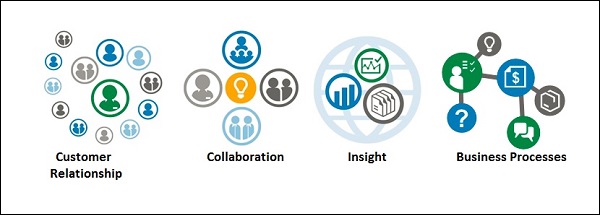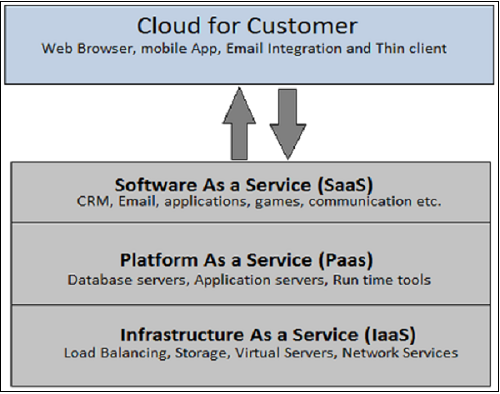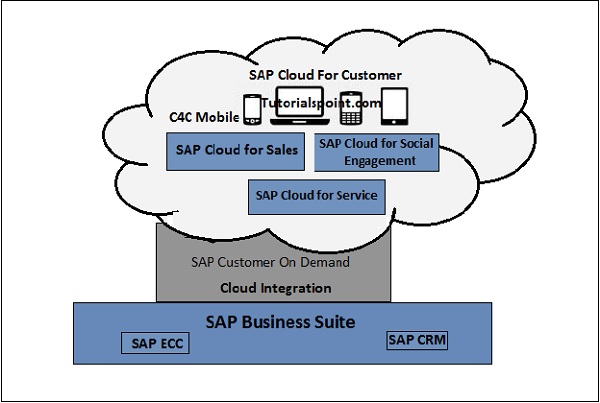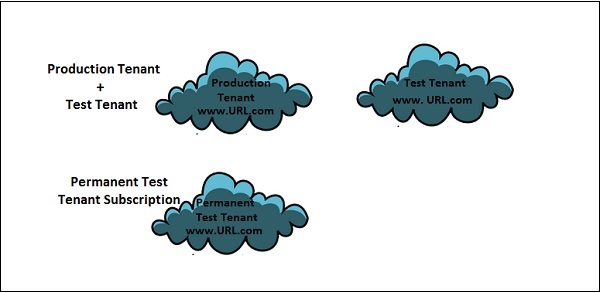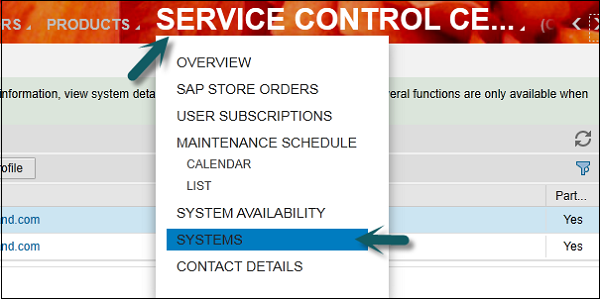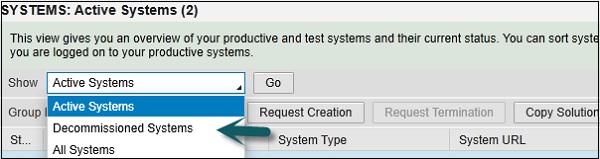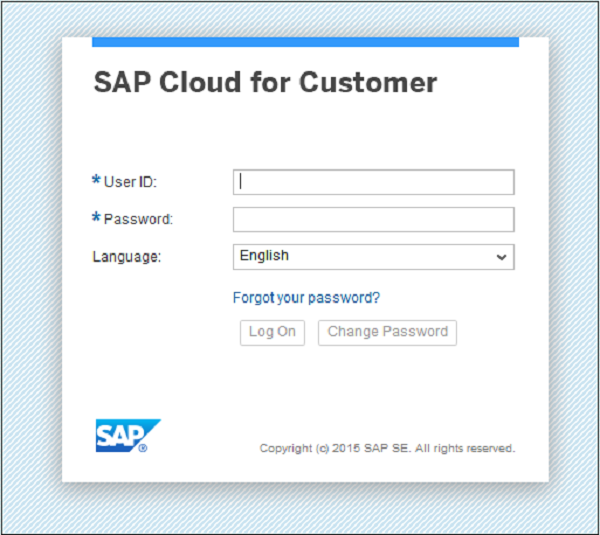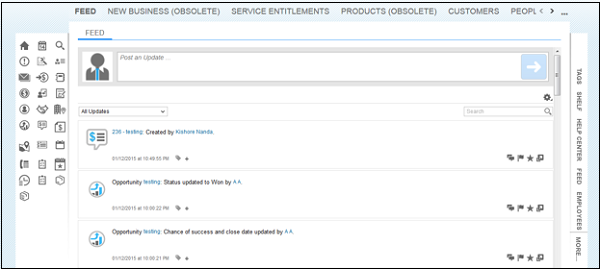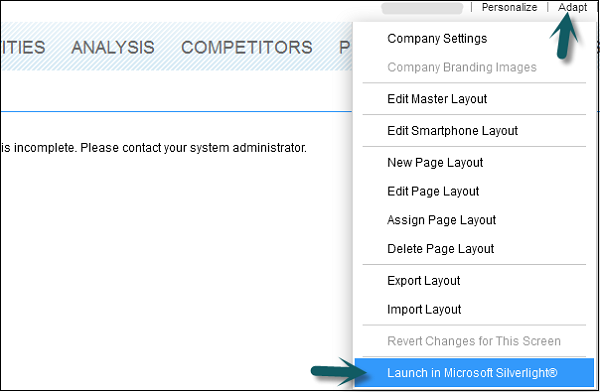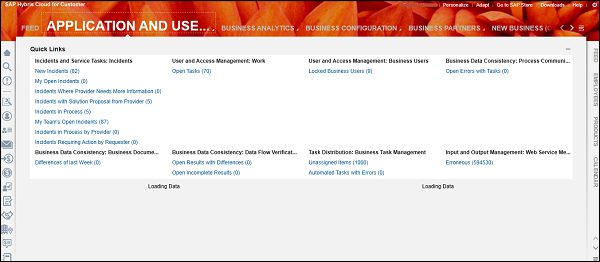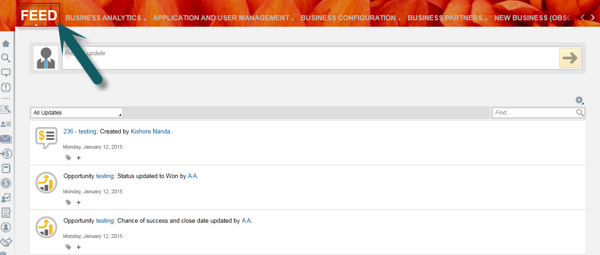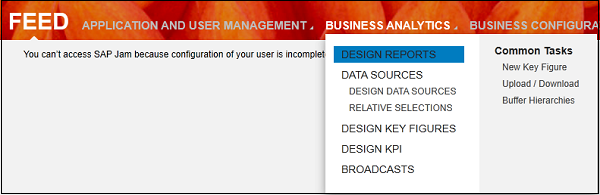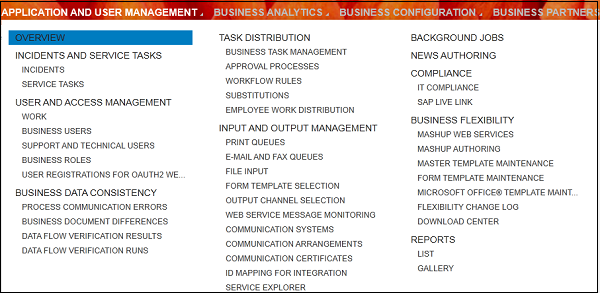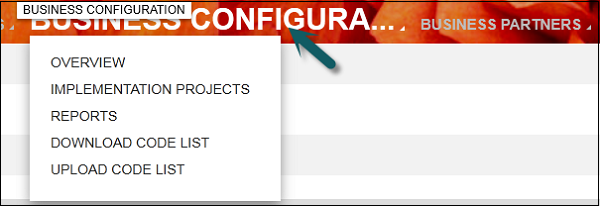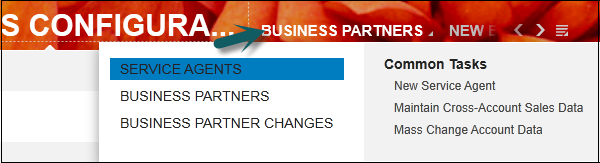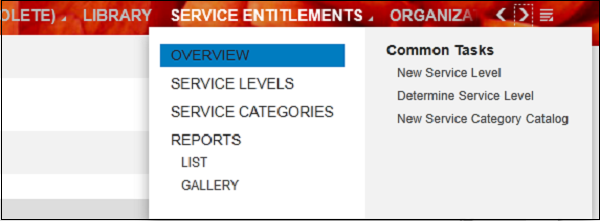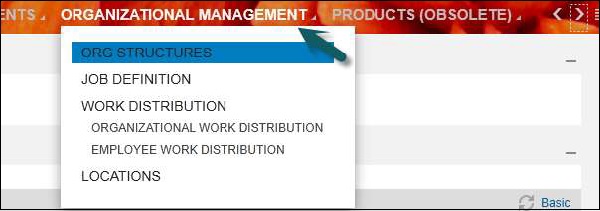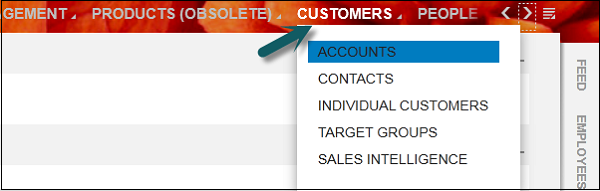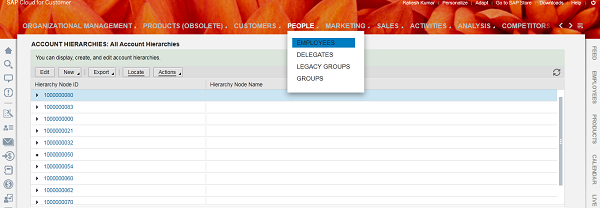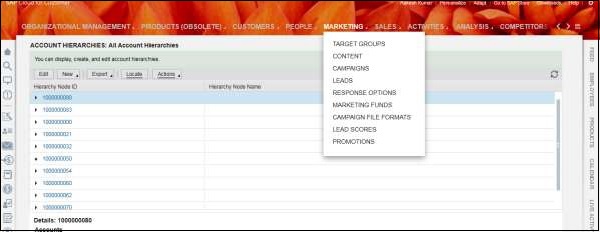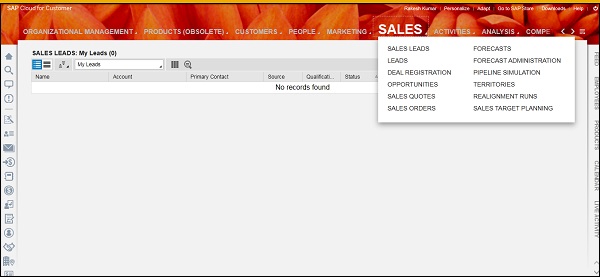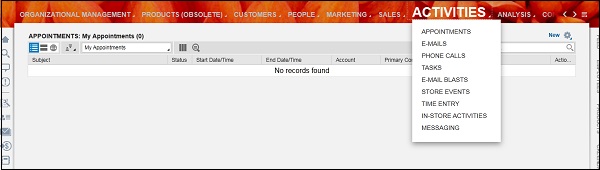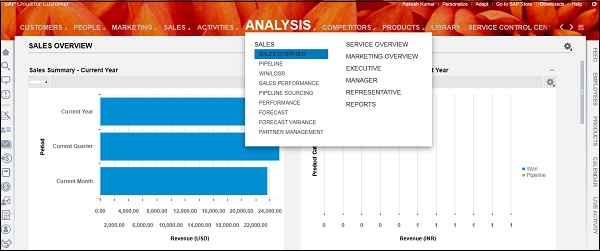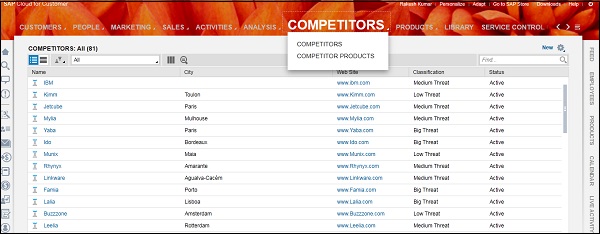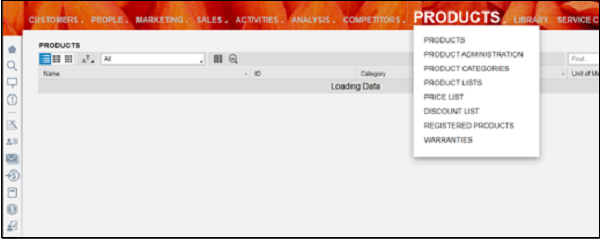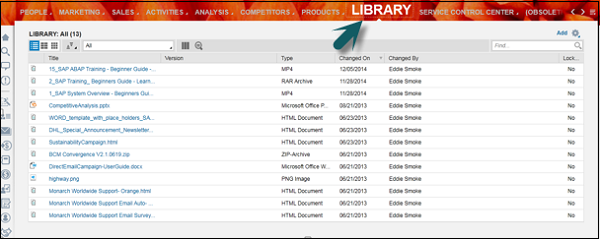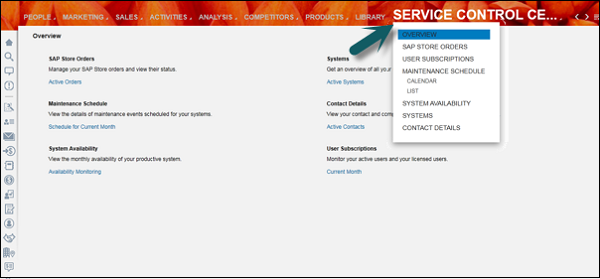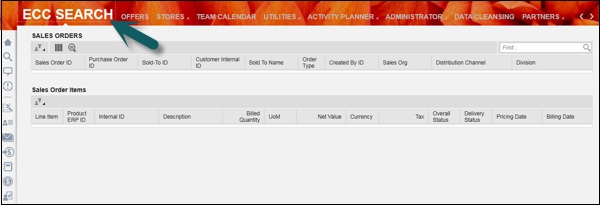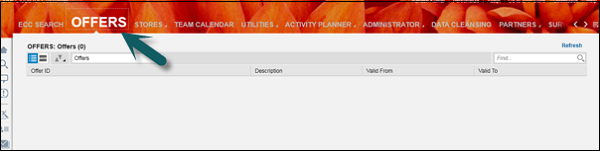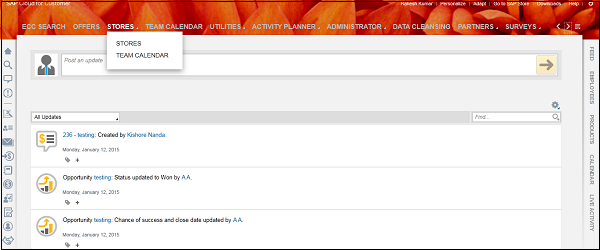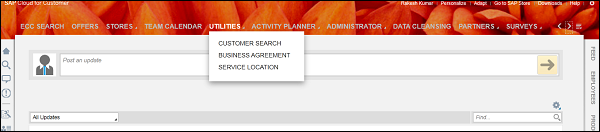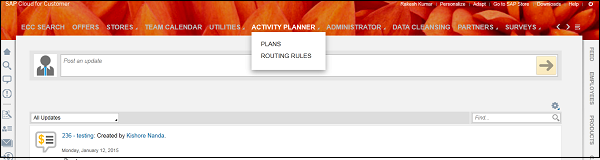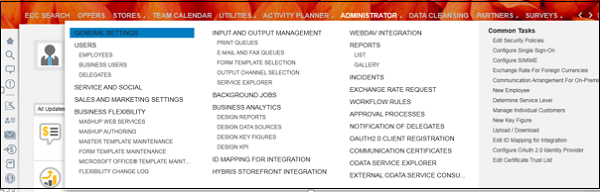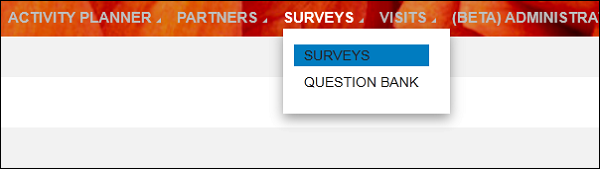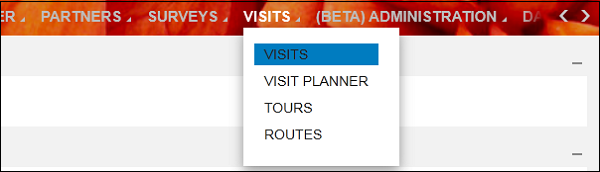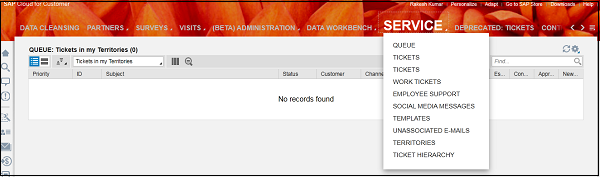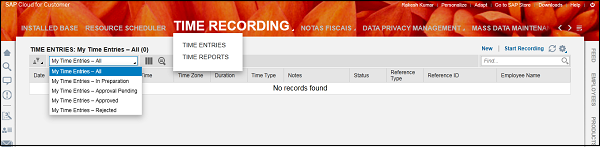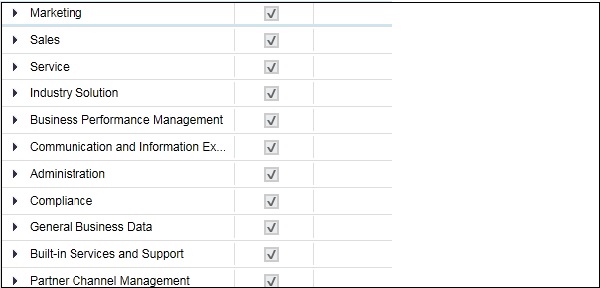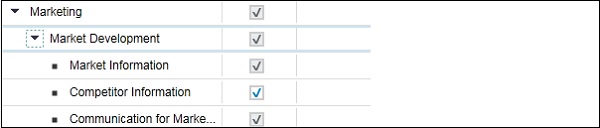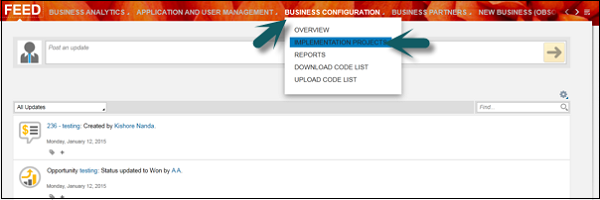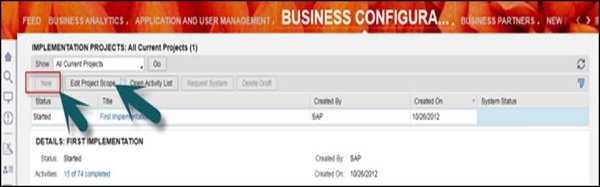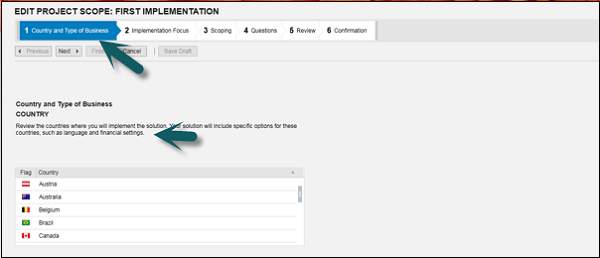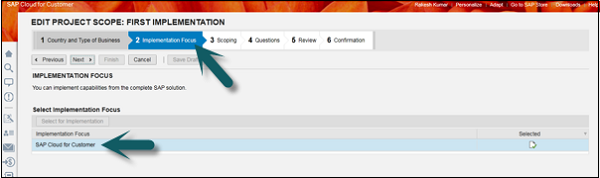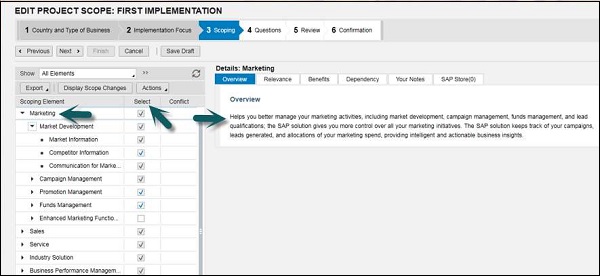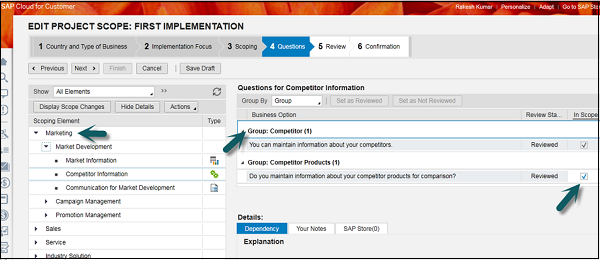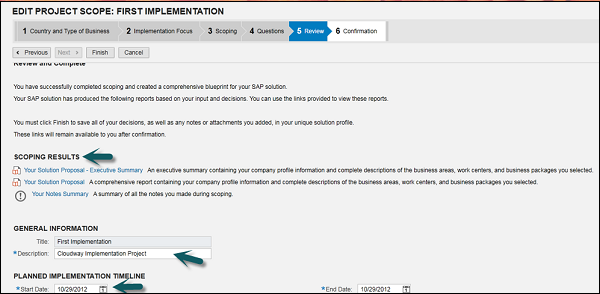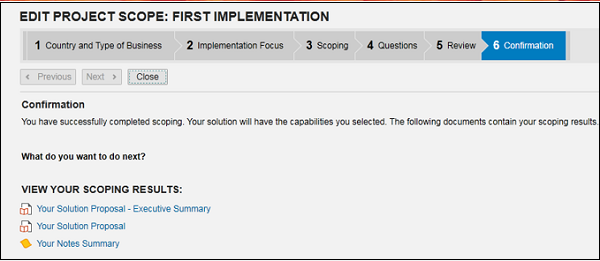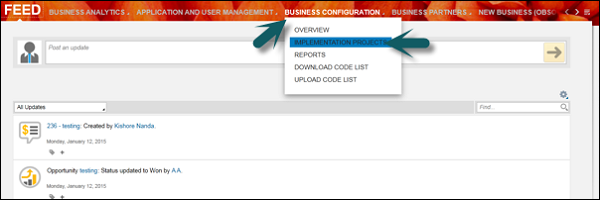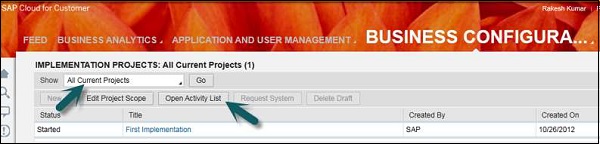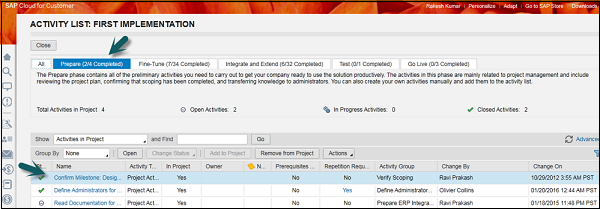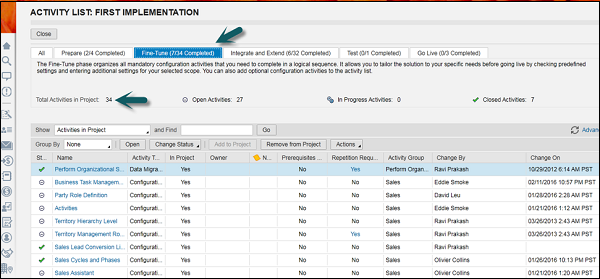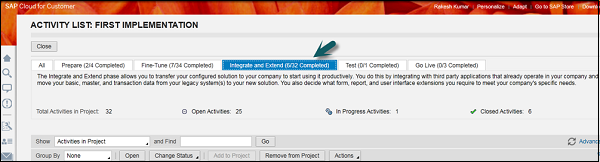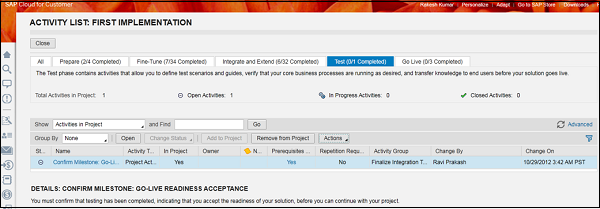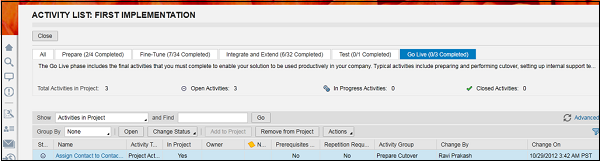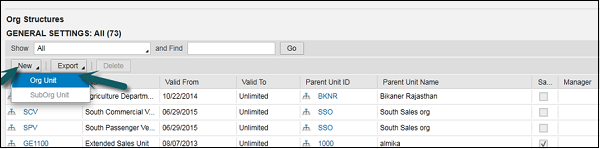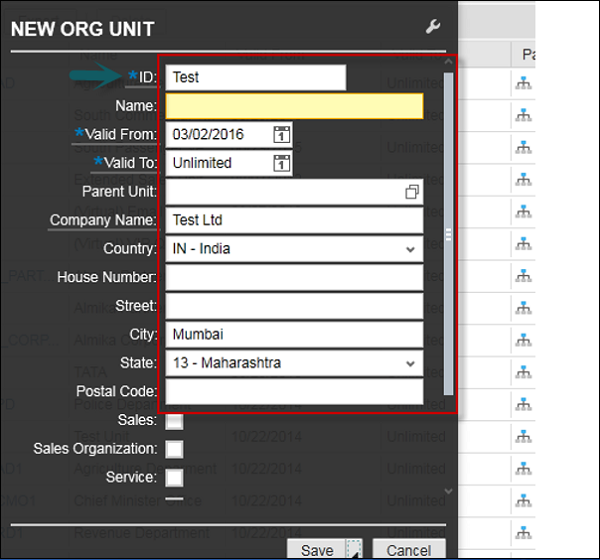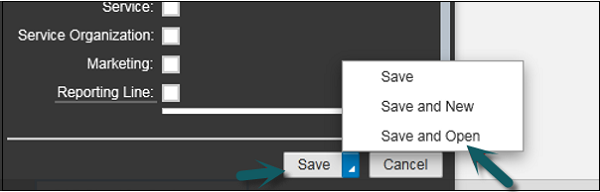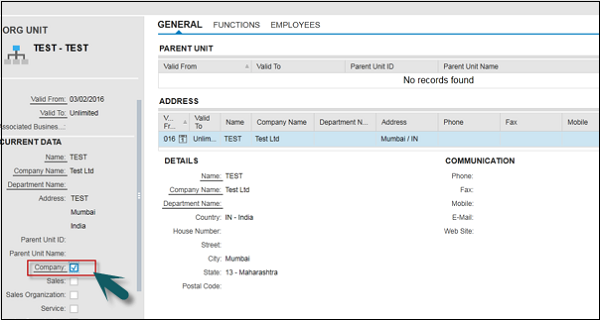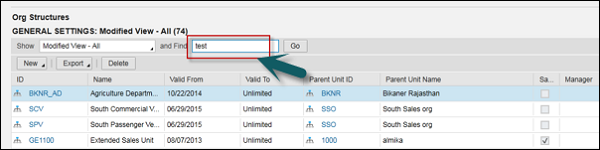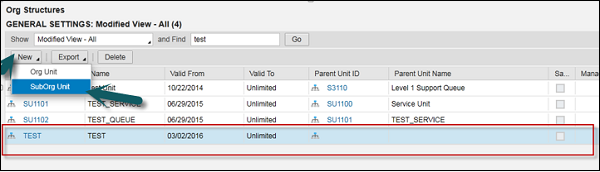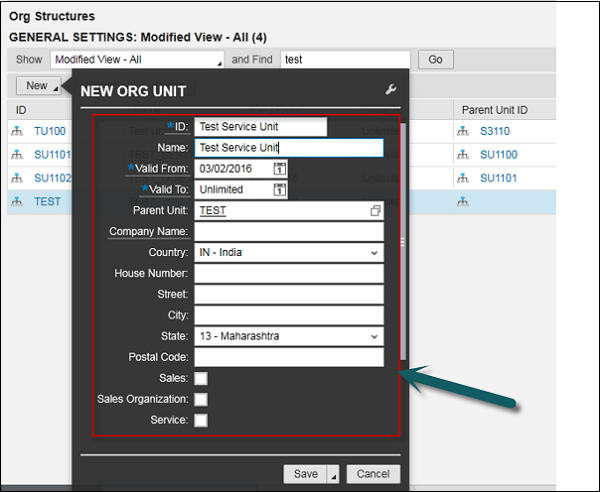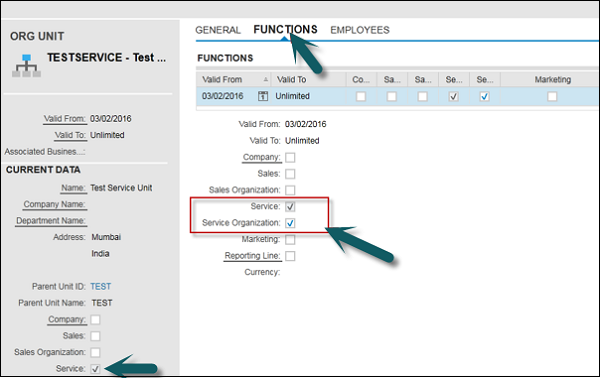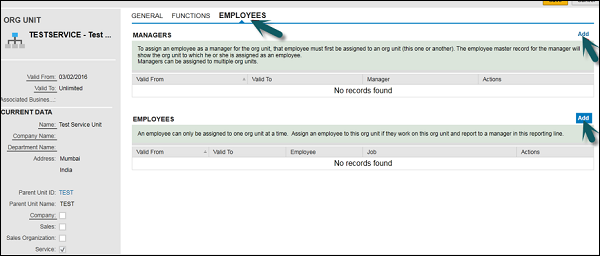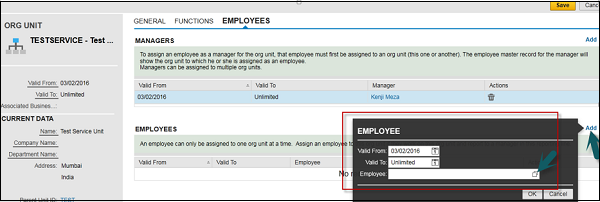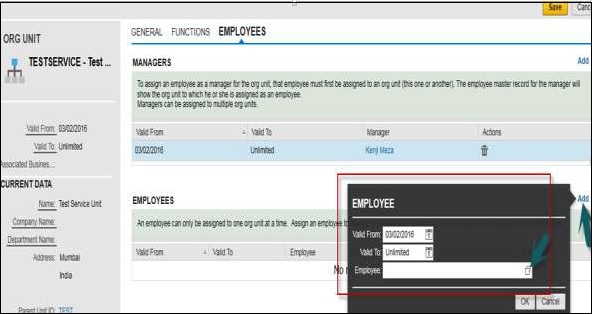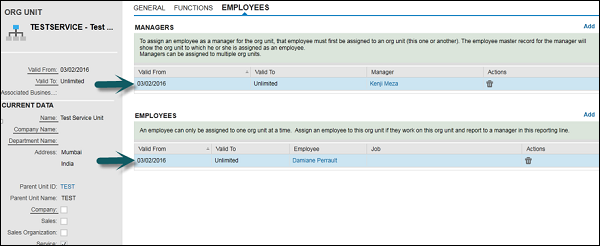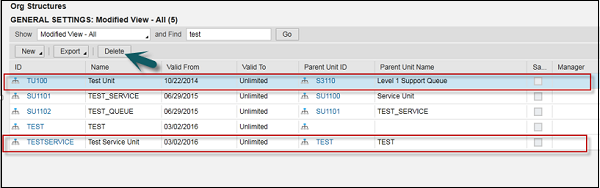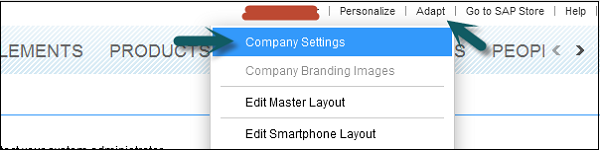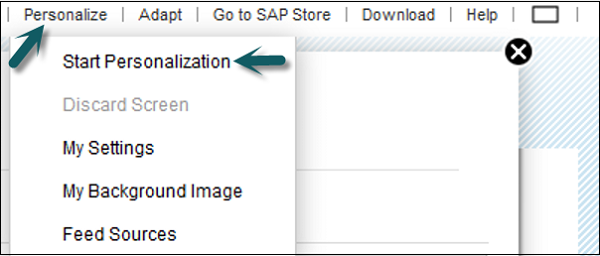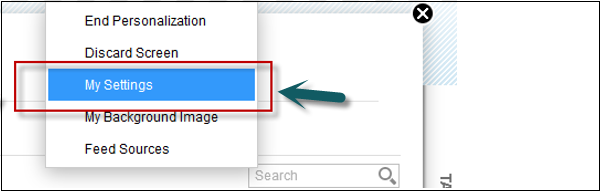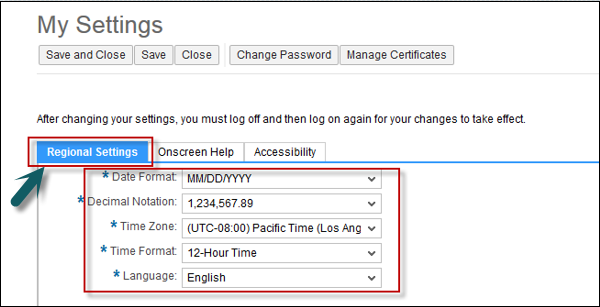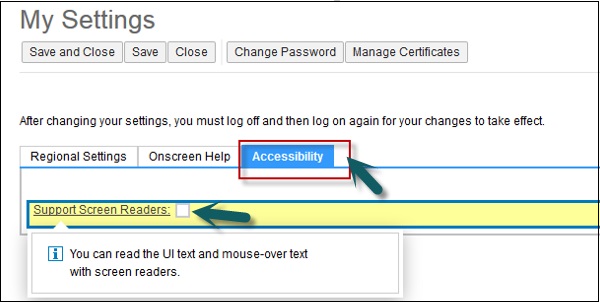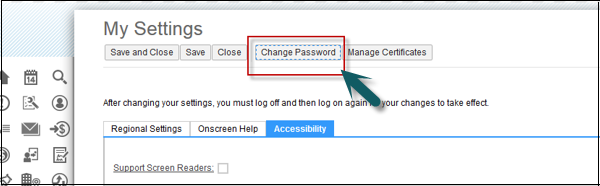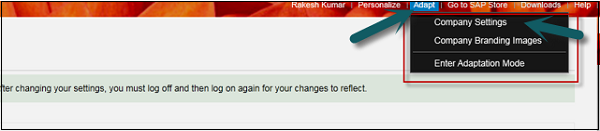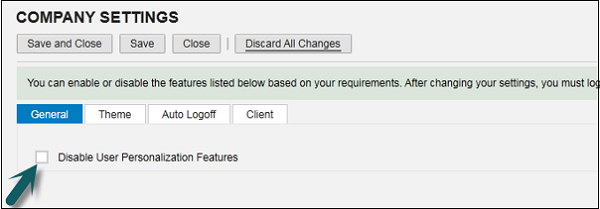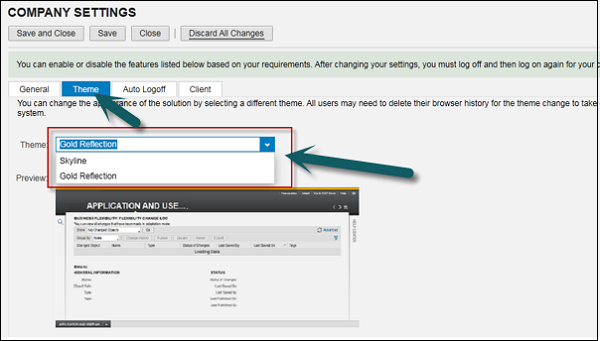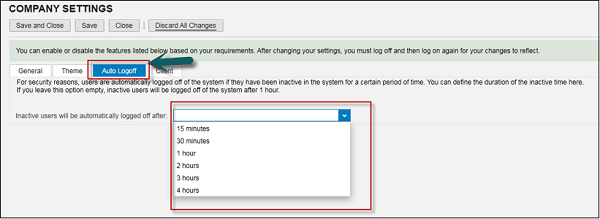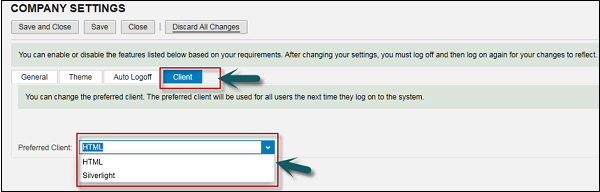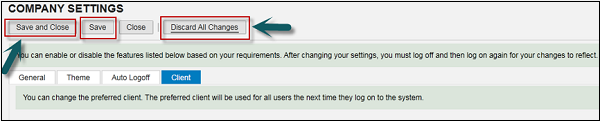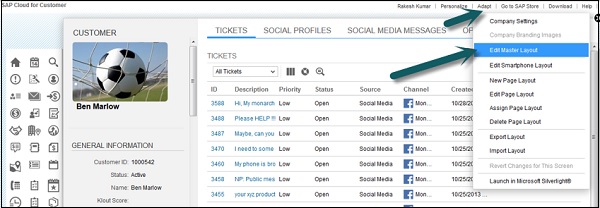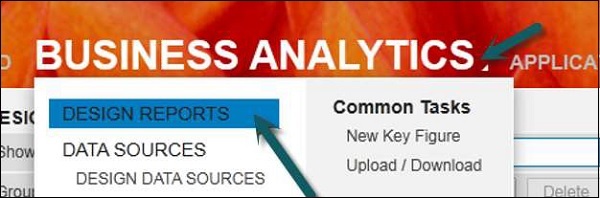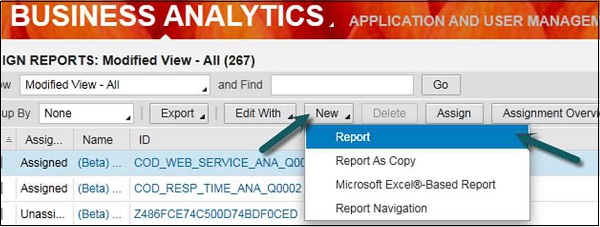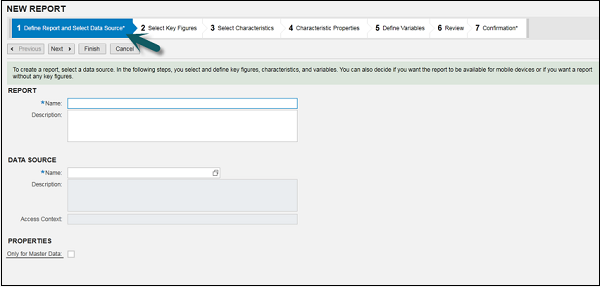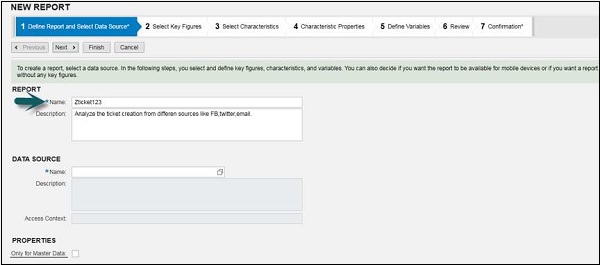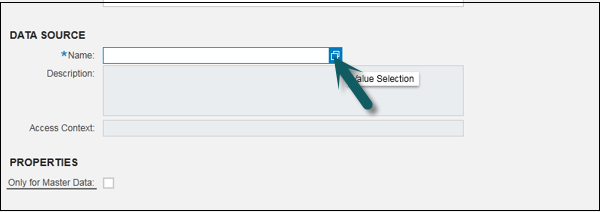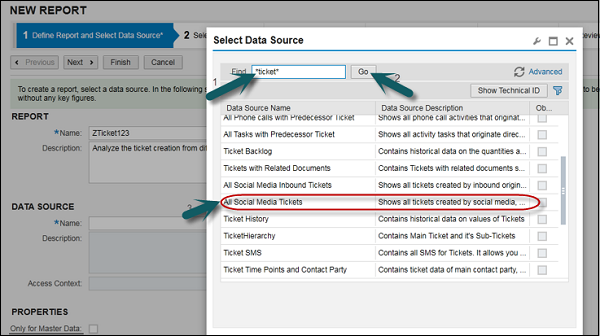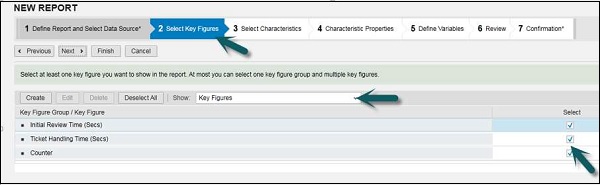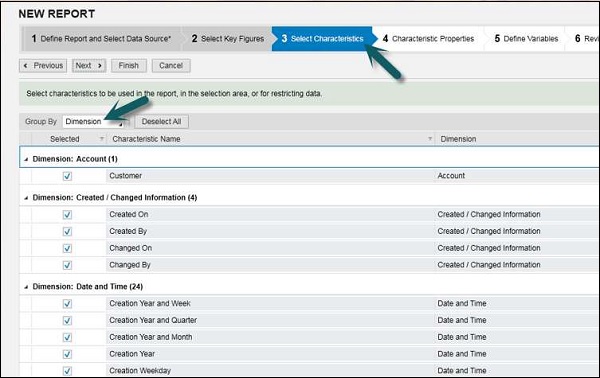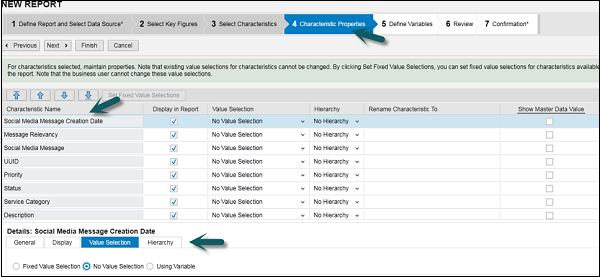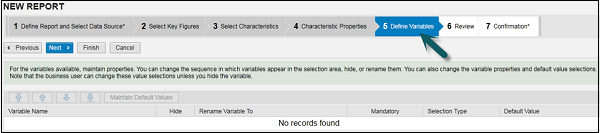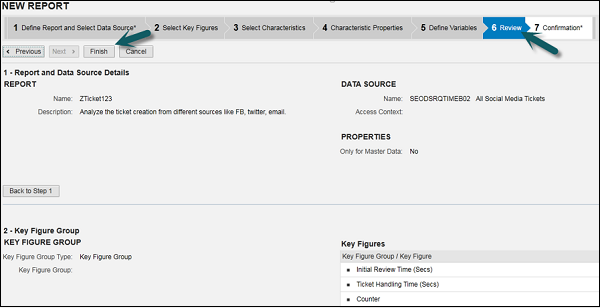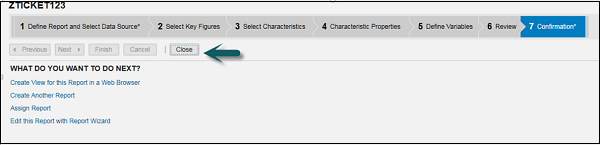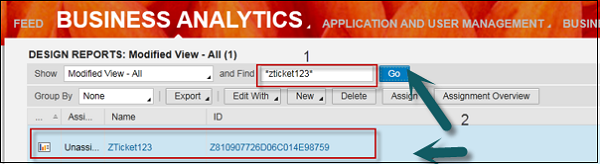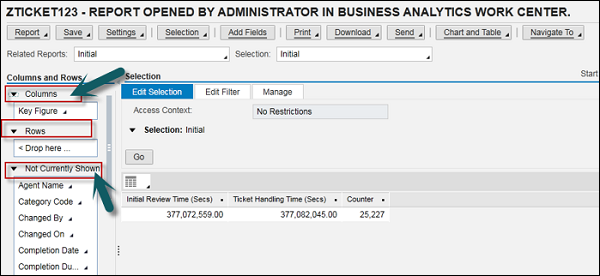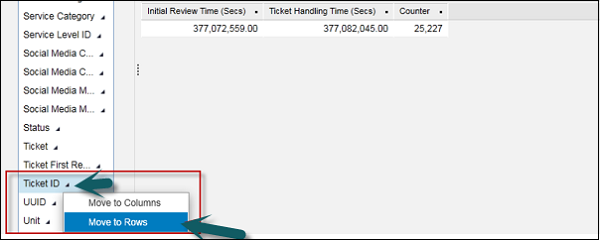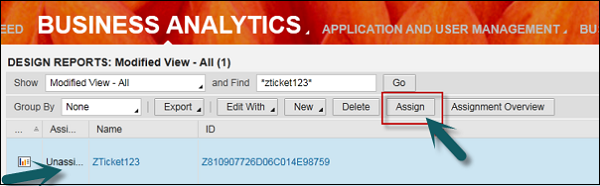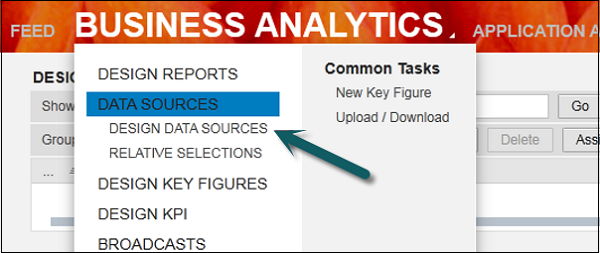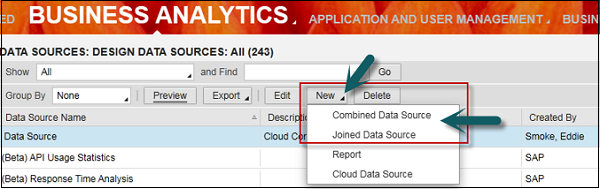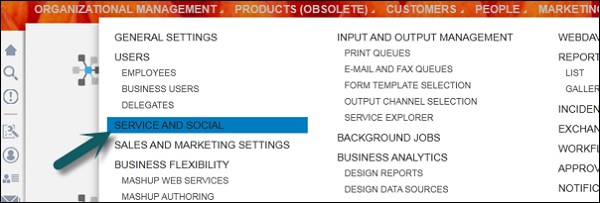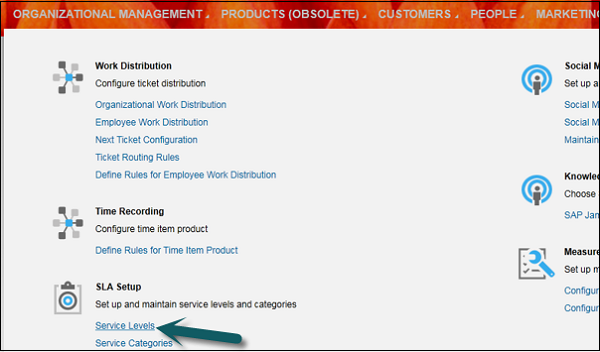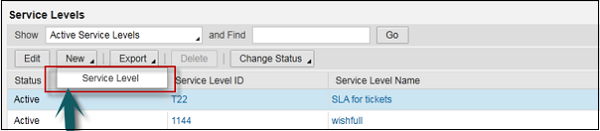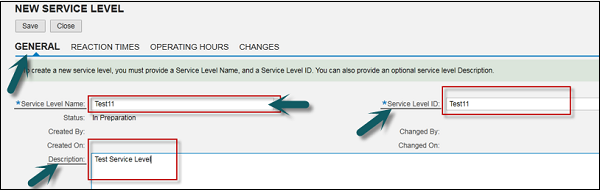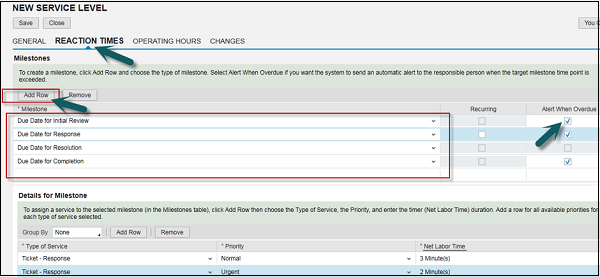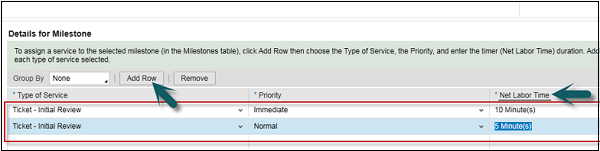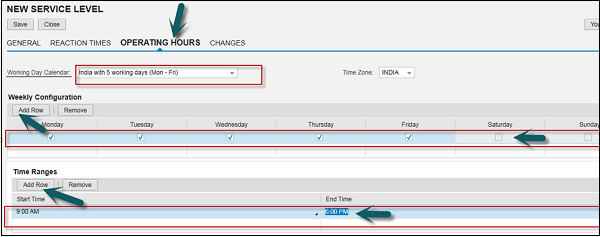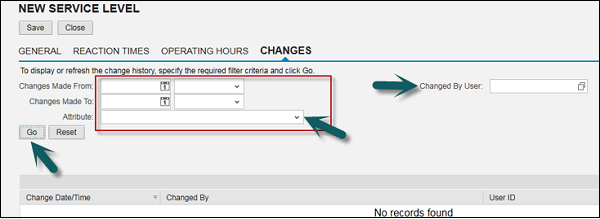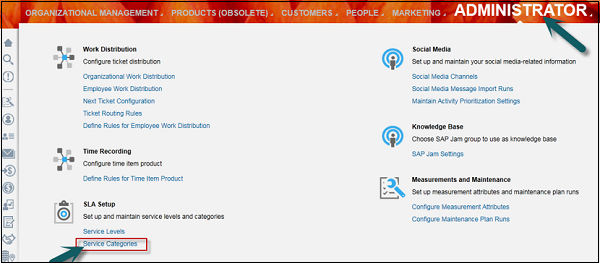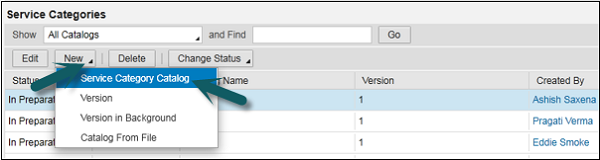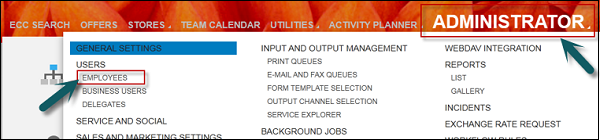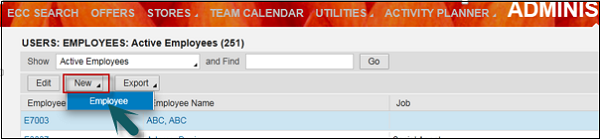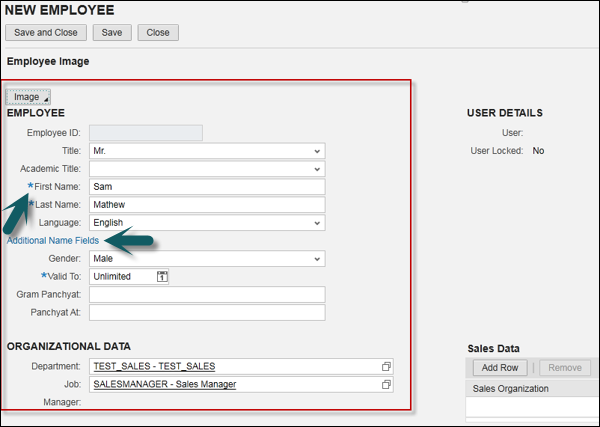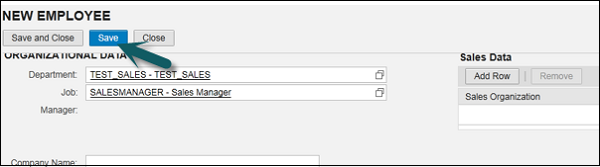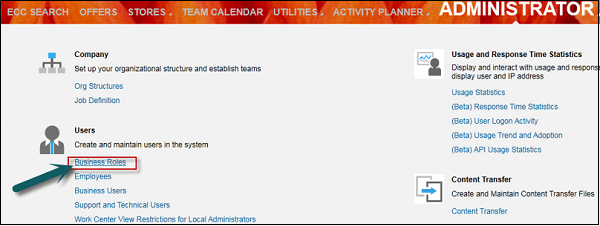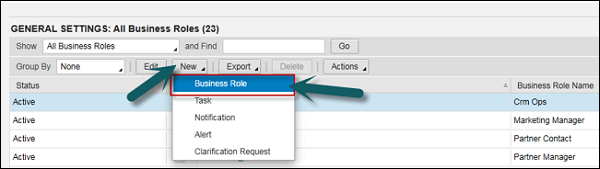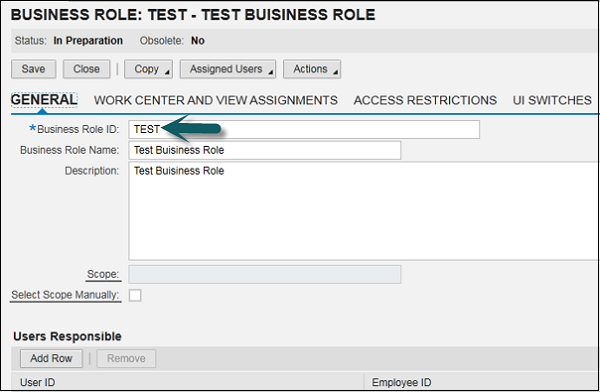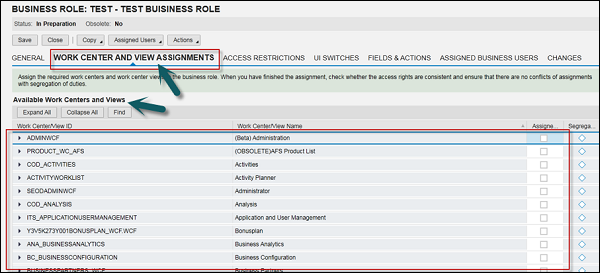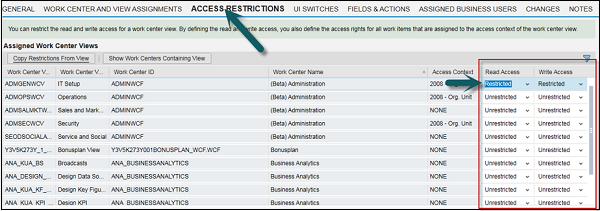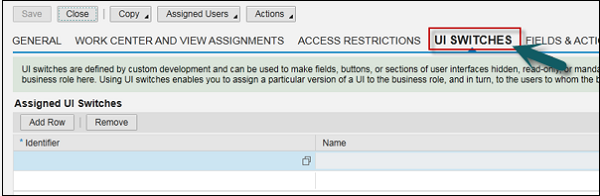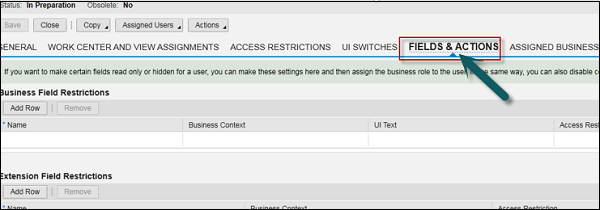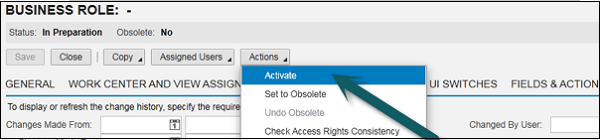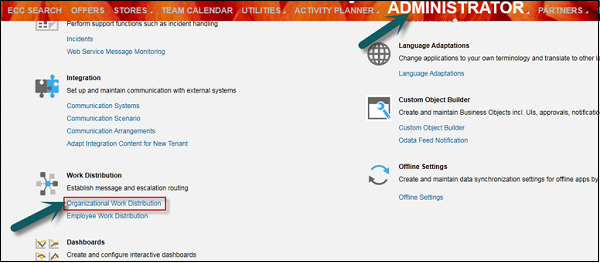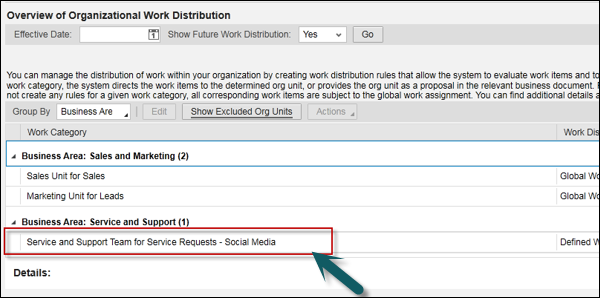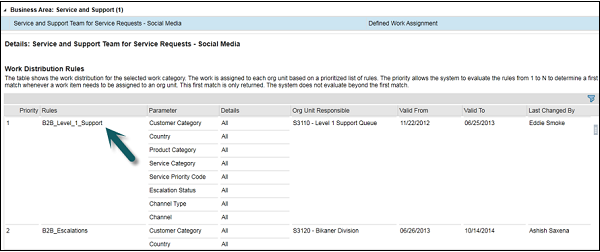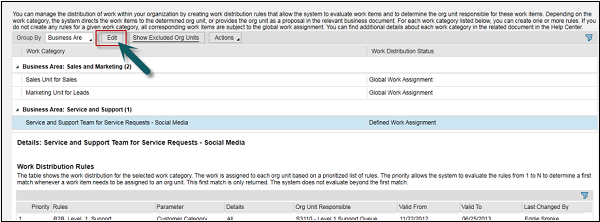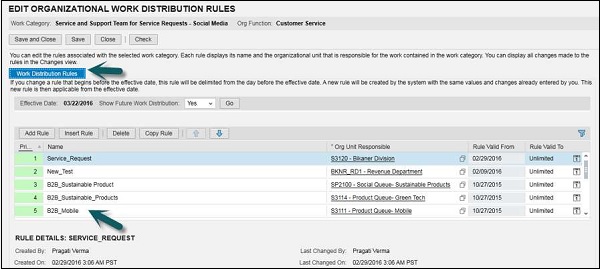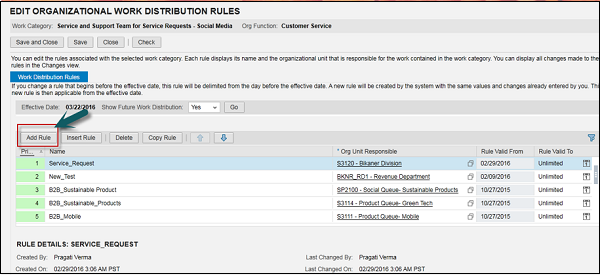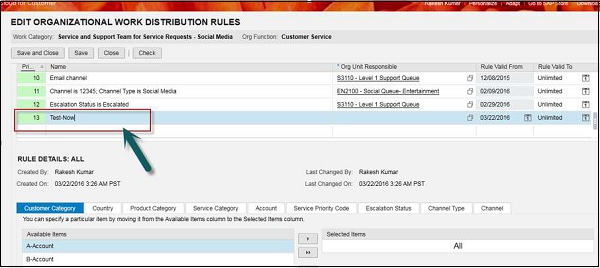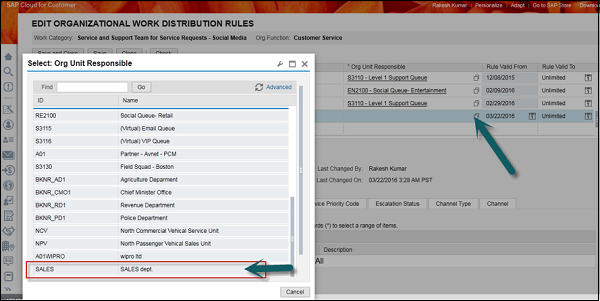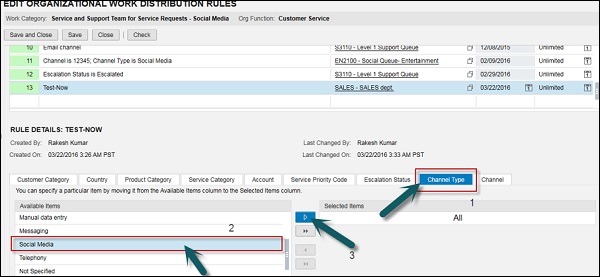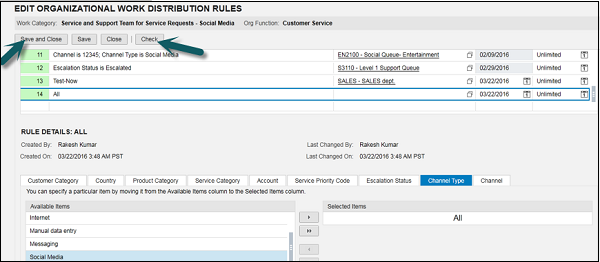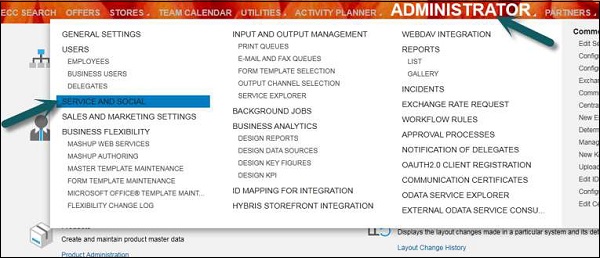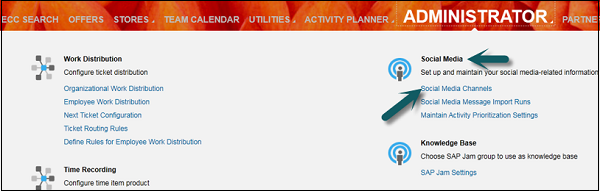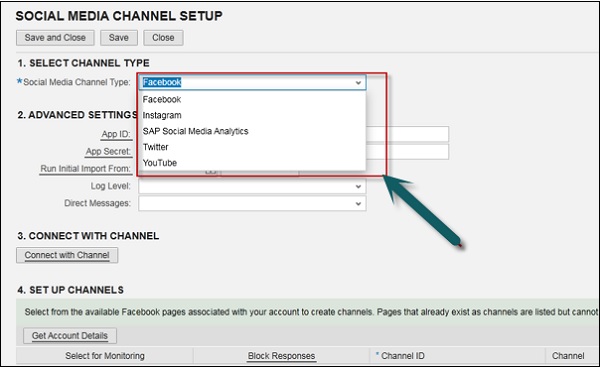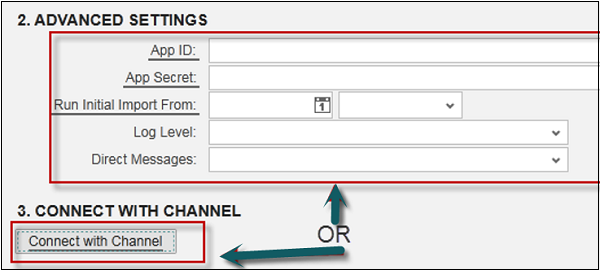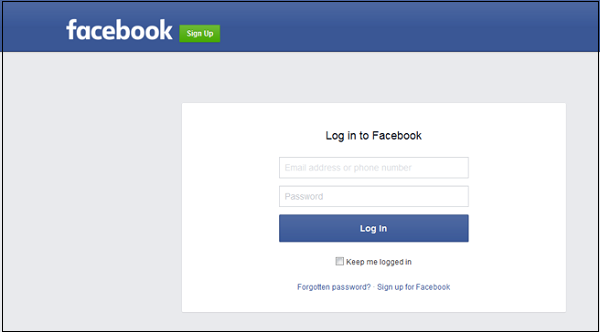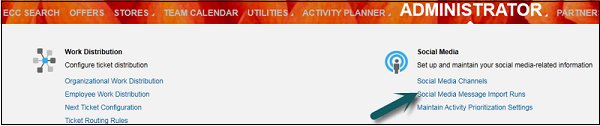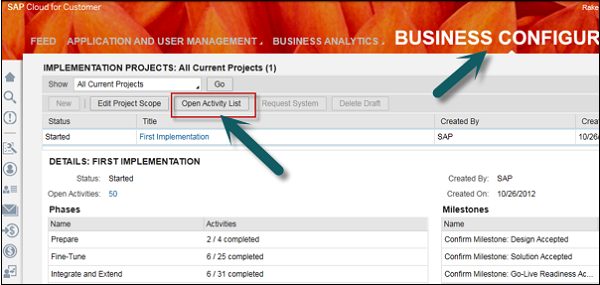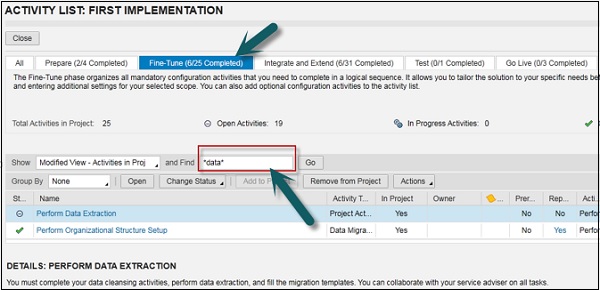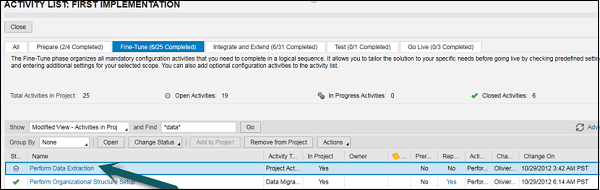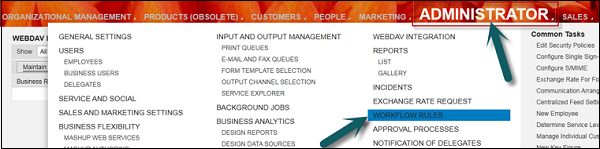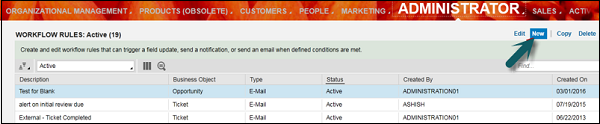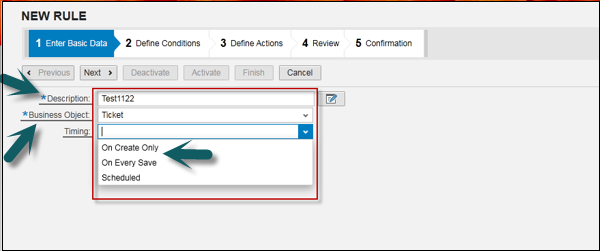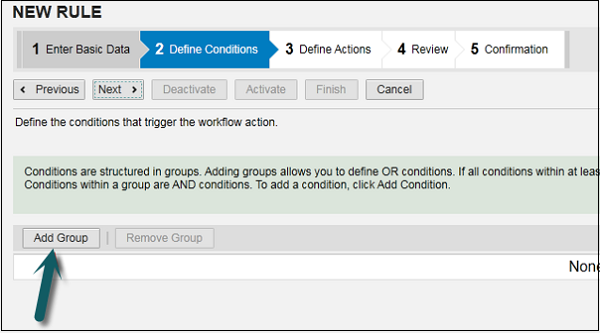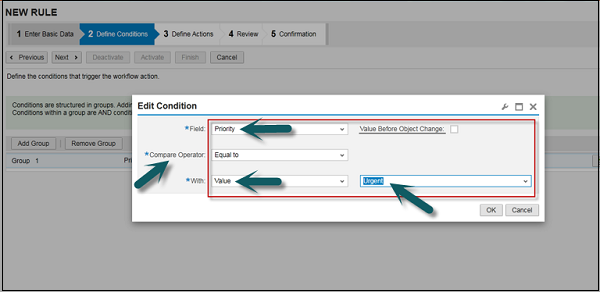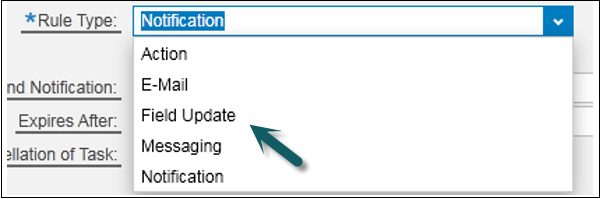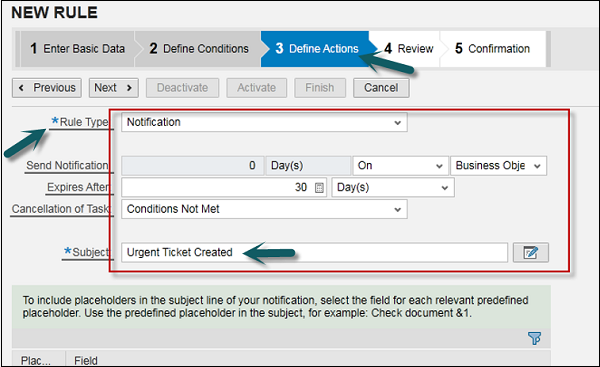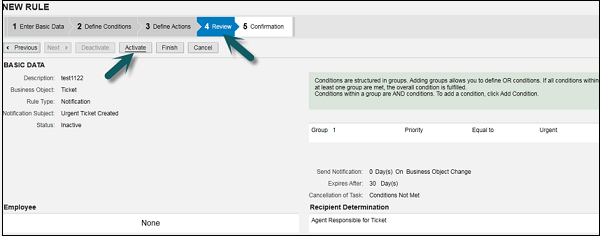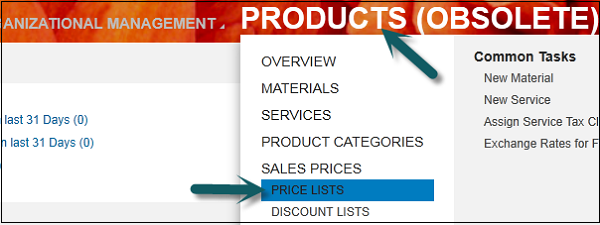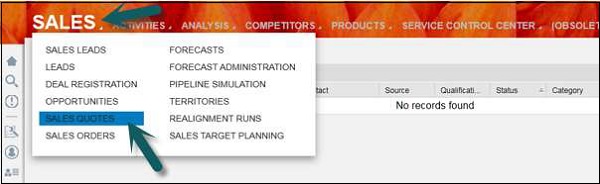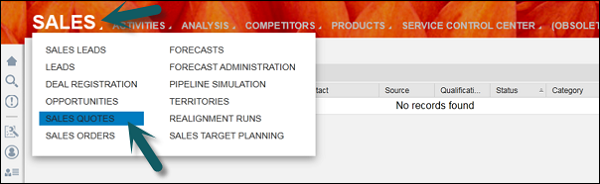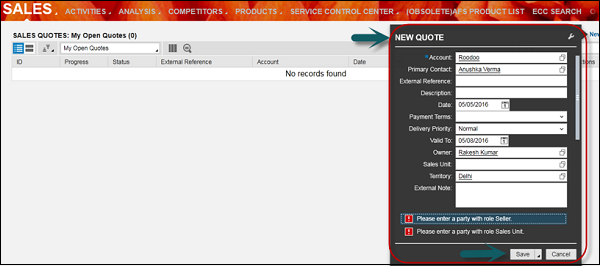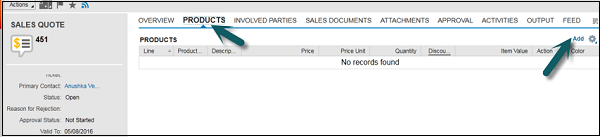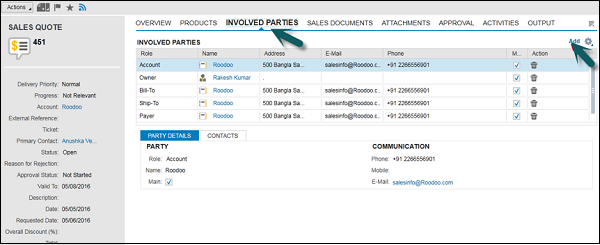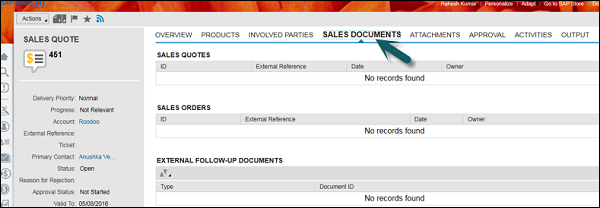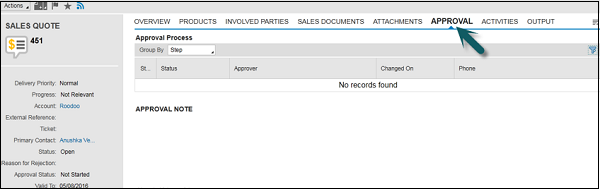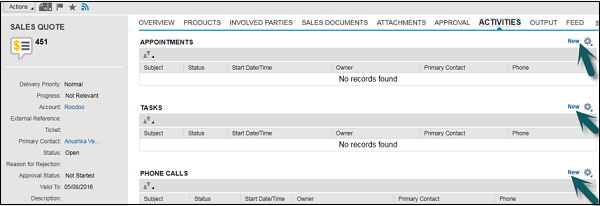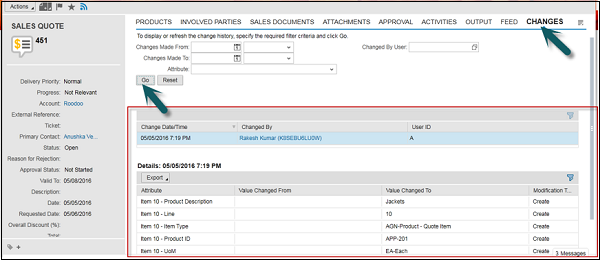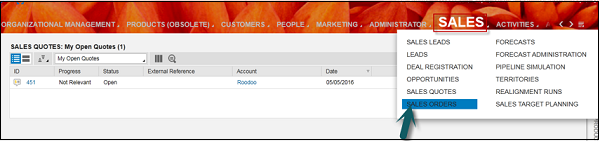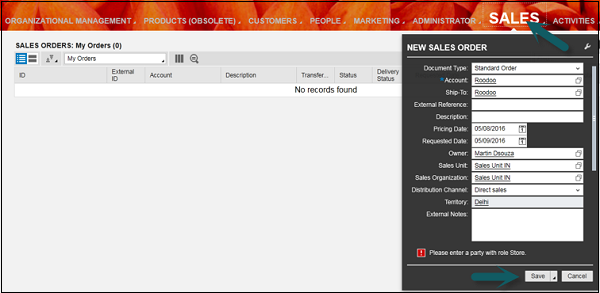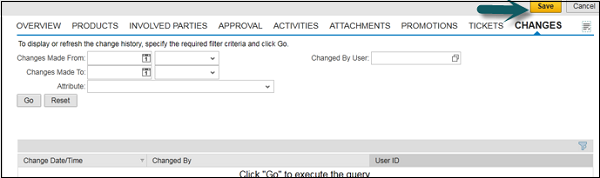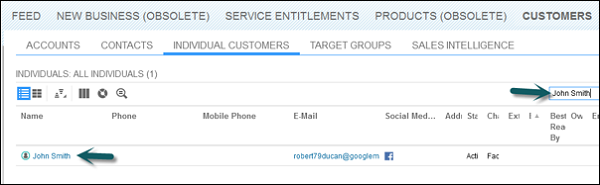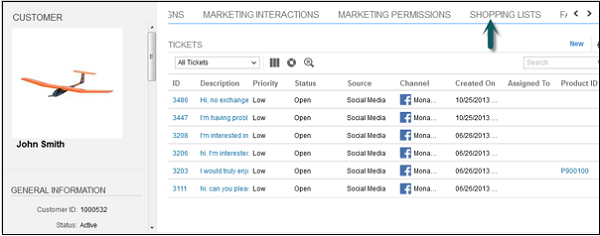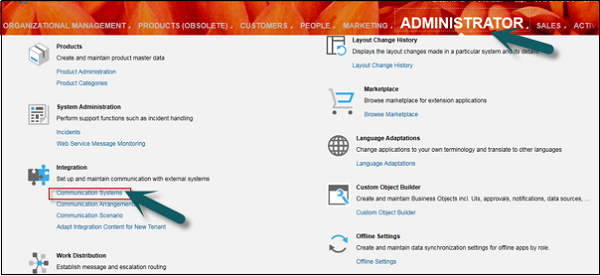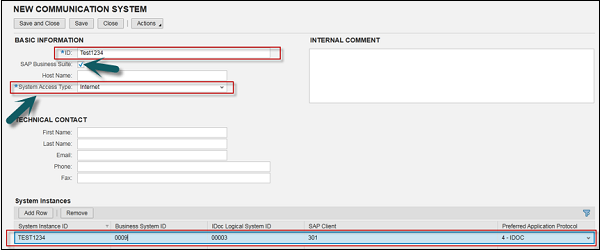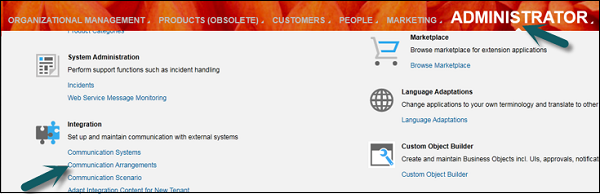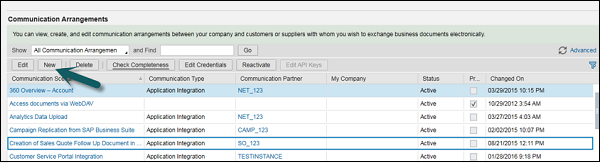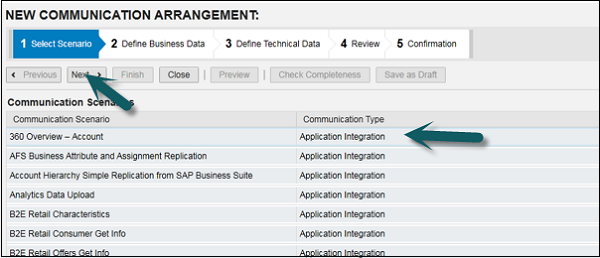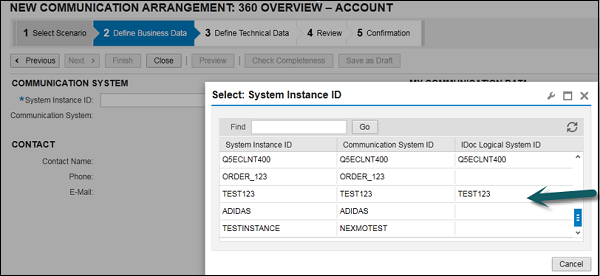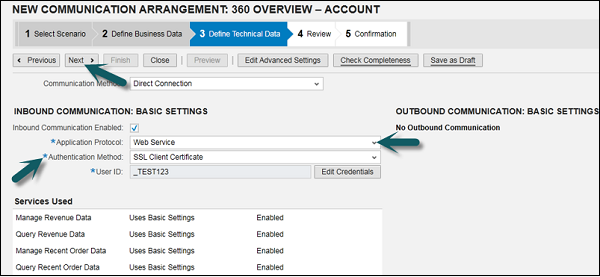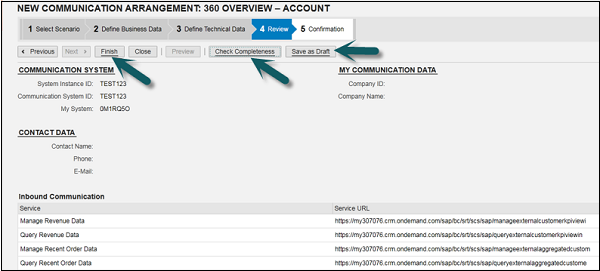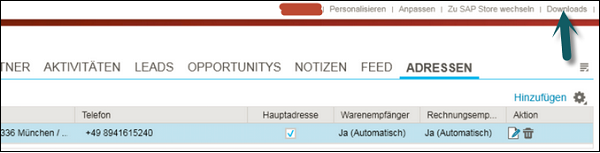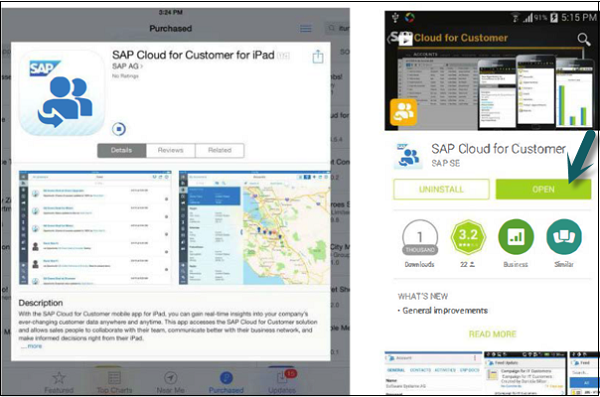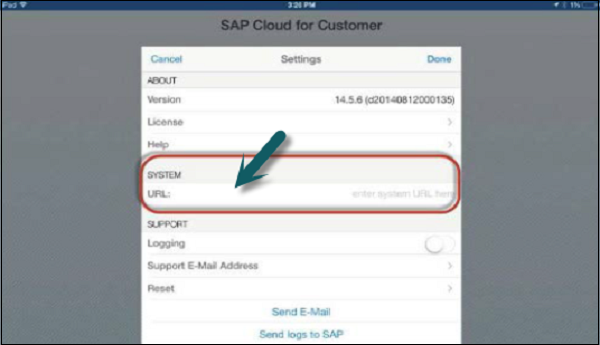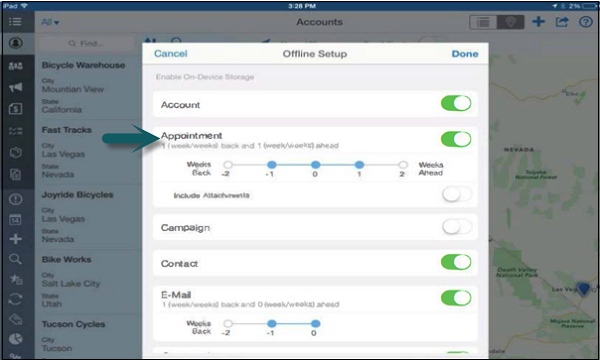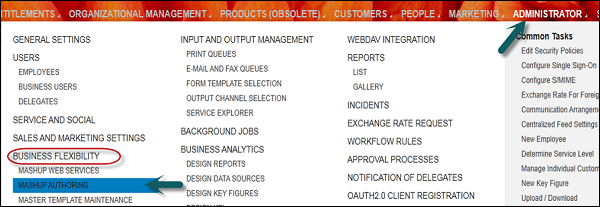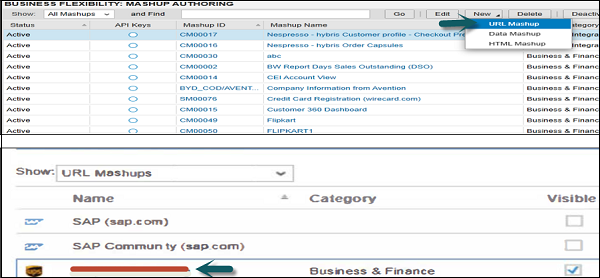SAP C4C — Введение
На современном конкурентном рынке важно удовлетворять требования клиентов и согласовывать направления продаж, маркетинга и обслуживания, чтобы обеспечить более высокую степень удовлетворенности клиентов. Также важно разработать дешевое, комплексное решение, которое поможет организации достичь своих целей и удовлетворить потребности клиентов в гибкой среде.
SAP Cloud for customer (C4C) — это облачное решение для эффективного управления продажами, обслуживанием клиентов и маркетинговой деятельностью, которое является одним из ключевых решений SAP для управления взаимоотношениями с клиентами.
SAP C4C основан на следующих отдельных продуктах —
- SAP Cloud for Sales
- SAP Cloud для маркетинга
- SAP Cloud для социального взаимодействия
Ниже приведены основные цели SAP Cloud for Customer.
- Отношения
- сотрудничество
- В поле зрения
- Деловые процессы
Ключевые моменты SAP C4C
Ниже приведены некоторые интересные факты о SAP C4C —
-
Решение SAP Cloud for Customer доступно с 20 июня 2011 г.
-
SAP C4C доступна на 19 языках по состоянию на май 2015 года.
-
Вы можете легко интегрировать решение C4C в SAP ECC, CRM и Outlook, используя SAP NW Process Integration или SAP HANA Cloud Integration HCI для стандартных сценариев.
-
SAP C4C — это новый продукт SAP, основанный на SaaS (программное обеспечение как услуга), PaaS (платформа как услуга) и IaaS (инфраструктура как услуга).
-
Соединители SAP C4C доступны для популярного промежуточного программного обеспечения, такого как Dell Boomi для облачной интеграции, Informatica, MuleSoft для интеграции приложений и т. Д.
Решение SAP Cloud for Customer доступно с 20 июня 2011 г.
SAP C4C доступна на 19 языках по состоянию на май 2015 года.
Вы можете легко интегрировать решение C4C в SAP ECC, CRM и Outlook, используя SAP NW Process Integration или SAP HANA Cloud Integration HCI для стандартных сценариев.
SAP C4C — это новый продукт SAP, основанный на SaaS (программное обеспечение как услуга), PaaS (платформа как услуга) и IaaS (инфраструктура как услуга).
Соединители SAP C4C доступны для популярного промежуточного программного обеспечения, такого как Dell Boomi для облачной интеграции, Informatica, MuleSoft для интеграции приложений и т. Д.
Преимущества SAP C4C
Ниже приведены преимущества использования управления C4C:
-
Одним из ключевых преимуществ использования SAP C4C является его эксплуатационные расходы и эксплуатационное обслуживание.
-
Вы можете взять лицензии согласно вашему требованию, и это может быть увеличено по требованию.
-
Решение SAP C4C управляется поставщиком, и все операционные расходы и обслуживание находятся в ведении поставщика.
-
Решение SAP C4C позволяет управлять потребностями клиентов из любой точки мира с помощью семиуровневой защиты от поставщиков облачных услуг.
-
Вы можете получить доступ ко всей информации о клиентах независимо от того, где они хранятся или доступны.
-
SAP C4C основан на облаке и использует безопасную и быструю связь с использованием Интернета, мобильных устройств и поддерживающих мобильные платформы устройств iOS, Android и Windows, как в онлайн, так и в автономном режиме.
Одним из ключевых преимуществ использования SAP C4C является его эксплуатационные расходы и эксплуатационное обслуживание.
Вы можете взять лицензии согласно вашему требованию, и это может быть увеличено по требованию.
Решение SAP C4C управляется поставщиком, и все операционные расходы и обслуживание находятся в ведении поставщика.
Решение SAP C4C позволяет управлять потребностями клиентов из любой точки мира с помощью семиуровневой защиты от поставщиков облачных услуг.
Вы можете получить доступ ко всей информации о клиентах независимо от того, где они хранятся или доступны.
SAP C4C основан на облаке и использует безопасную и быструю связь с использованием Интернета, мобильных устройств и поддерживающих мобильные платформы устройств iOS, Android и Windows, как в онлайн, так и в автономном режиме.
SAP C4C против локальных
Ниже приведены основные отличия между Cloud for Customer и локальным решением —
| Особенность | Облако для клиента | Находится в собственности компании |
|---|---|---|
| Расположение решения | На облаке. Вне помещения | Помещение |
| Владение решением | SAP / подписка | Компания принадлежит |
| Бизнес модель | Операционные расходы | Капитальные затраты |
| Стоимость | Меньше | Высоко |
| Лицензии и пользователи | Согласно требованию | Пик |
| Управление решениями | продавец | Компания |
| Капитальные затраты | Только операционные расходы, такие как система конечных пользователей и создание пользователей | Стоимость ИТ-инфраструктуры очень высокая. Пример: серверы и пользовательские лицензии и т. Д. |
SAP C4C — Архитектура
SAP C4C обеспечивает упакованную интеграцию для SAP ECC, CRM и Outlook. Он состоит из пользовательского интерфейса HTML5, пользовательского интерфейса Silverlight и мобильных приложений для IOS, платформы Android и HANA для интеграции с HANA Cloud.
SAP C4C имеет многопользовательскую архитектуру, в которой решение и компоненты совместно используются несколькими клиентами. Существует возможность перейти на одного арендатора, заплатив дополнительную стоимость. В среде с несколькими арендаторами все обновления и выпуски построены на пользовательских решениях C4C для нескольких клиентов.
Решение SAP C4C может быть легко интегрировано с решениями SAP ERP и CRM. Есть два способа интеграции —
-
Интеграция процессов SAP PI / PO — эта интеграция рекомендуется, когда вы уже используете интеграцию процессов для локальных систем.
-
SAP HANA Cloud Integration HCI — эта интеграция рекомендуется, когда вам необходимо выполнить интеграцию из облака в облако.
Интеграция процессов SAP PI / PO — эта интеграция рекомендуется, когда вы уже используете интеграцию процессов для локальных систем.
SAP HANA Cloud Integration HCI — эта интеграция рекомендуется, когда вам необходимо выполнить интеграцию из облака в облако.
Интеграция C4C в CRM может быть основана на:
- Требуется уровень настройки
- Должен ли функционал быть в облаке / на поле
- Правила управления основными данными в компании
- Структура продаж и т. Д.
пример
Фронтальная команда продаж будет генерировать возможности на ходу с минимальной информацией. Топ-5 — клиент, продукт, фаза возможностей, стоимость, объем и продавцы в бэк-офисе расширят возможности, предоставив больше данных, которые будут реплицированы в локальное решение.
Интеграция C4C в ERP может основываться на типах транзакций, которые необходимо отображать для внешних продаж, таких как заказы, предложения или контракты. Это зависит от роли продавца, нужна ли ему информация о ценах, проверка доступности или даже информация о кредитоспособности клиента. Принцип здесь может заключаться в развертывании интеграции «обязательно должны быть» с транзакциями ERP.
SAP C4C — публичный против частного
Когда заказчик обращается к производственному арендатору SAP C4C, клиенту предоставляется бесплатный тестовый клиент. Для каждого арендатора предоставляется отдельный уникальный URL. Клиент также может приобрести постоянную подписку на тестового арендатора.
Решение SAP C4C размещено на облачном клиенте, у которого много клиентов. Это называется публичным арендатором .
Клиенты C4C также могут приобрести частную версию покупки, которая позволяет им подписаться на арендатора без других клиентов. Производственные и тестовые арендаторы SAP C4C всегда имеют отдельную систему. Клиент не может приобрести постоянного тестового арендатора на временной основе. Рекомендуется только при использовании решения SDK.
Облачный хостинг SAP не может различить постоянного и временного тестового арендатора. Он поддерживает только до двух тестовых арендаторов, независимо от того, кого клиент может считать временным или постоянным арендатором.
Используя тестового и производственного арендатора, проект может быть реализован следующим образом, как показано на рисунке:
Администратор SAP C4C может управлять тестовыми и производственными арендаторами с помощью Центра управления службами → Просмотр системы
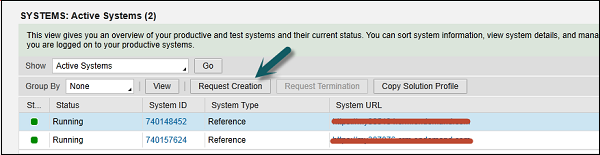
В раскрывающемся списке вы можете выбрать «Активные системы», «Система вывода из эксплуатации» или все системы и нажать «Перейти».
Вы можете использовать опцию создания запроса, чтобы запросить новую систему. Для запроса новой системы могут быть выбраны разные варианты, такие как —
- Копия исходной системы
- Начальная система (Копировать профиль решения)
- Копия исходной системы
SAP C4C — Пользовательский интерфейс
В системе SAP C4C у нас есть два типа пользовательских интерфейсов. В этой главе мы подробно обсудим пользовательский интерфейс SAP C4C.
HTML 5
SAP C4C используется конечными пользователями. Это считается облегченной версией и обеспечивает быстрый и легкий доступ к различным рабочим центрам, подходящим для конечных пользователей в среде C4C.
Инфраструктура пользовательского интерфейса для SAP C4C для конечных пользователей основана на HTML 5. Все функции и функции бизнес-пользователей доступны в HTML 5. Большинство функций и функций администратора по-прежнему доступны только в Silverlight.
Чтобы получить доступ к пользовательскому интерфейсу HTML 5-SAP C4C, откройте Internet Explorer и введите URL своего клиента —
Введите имя пользователя и пароль и выберите язык. Нажмите Войти .
Вы попадете на пользовательский интерфейс HTML 5-C4C.
Silverlight
Этот пользовательский интерфейс C4C-Silverlight используется Администратором. Для этого вам необходимо установить Microsoft Silverlight в вашей локальной системе.
Примечание . Клиент по умолчанию — HTML5, но администраторы C4C могут запустить пользовательский интерфейс Silverlight из меню адаптации, чтобы получить доступ к рабочим центрам, связанным с конфигурацией.
Чтобы открыть режим пользовательского интерфейса Silverlight, перейдите на вкладку «Адаптировать» вверху и выберите « Запустить Microsoft Silverlight» .
Откроется новое окно. Это окно SAP C4C в режиме Silverlight.
SAP C4C — Рабочие центры
Открыв SAP Cloud for Customer в режиме Silverlight, вы можете получить доступ к нескольким рабочим центрам для выполнения различных задач администрирования и настройки.
Кормить
В рабочем центре Feed отображаются все обновления и события, такие как создание, назначение заявки, предложение, заказ на продажу и т. Д.
Бизнес-аналитика
Рабочий центр Business Analytics отвечает за создание пользовательского отчета, разработку нового источника данных, разработку показателей и разработку KPI.
Управление приложениями и пользователями
Рабочий центр управления приложениями и пользователями отвечает за выполнение таких задач, как создание бизнес-пользователей, создание бизнес-ролей, распределение задач и т. Д.
Конфигурация бизнеса
Рабочий центр по настройке бизнеса отвечает за проекты внедрения, список кодов загрузки и выгрузки и т. Д.
Бизнес партнер
В рабочем центре Business Partner мы можем создавать и редактировать деловых партнеров, таких как сервисные агенты и т. Д.
Право на обслуживание
В рабочем центре «Права на обслуживание» мы можем создавать и редактировать уровни обслуживания (SLA) и категории обслуживания.
Организационный менеджмент
В рабочем центре «Организационное управление» мы можем создавать и редактировать организационную структуру, определения работы, распределение работы — организационное распределение и распределение работы сотрудника.
Покупатель
В Центре работы с клиентами мы видим клиентов, таких как учетная запись, контакты и индивидуальный клиент, целевая группа, аналитика продаж и т. Д.
люди
В этом рабочем центре мы можем видеть сотрудников, делегатов, устаревшую группу, группу и т. Д.
маркетинг
В рабочем центре «Маркетинг» мы можем выполнять маркетинговые действия, такие как создание и редактирование целевых групп, контента, кампаний, потенциальных клиентов, вариантов ответа, маркетинговых средств, форматов файлов кампании, оценок потенциальных клиентов, рекламных акций.
Продажи
Под рабочим центром по продажам мы можем осуществлять деятельность по продажам, такую как: ведение продаж, ведение, регистрация сделок, возможности, коммерческие предложения, заказы на продажу, прогнозы, администрирование прогнозов, моделирование конвейера, территории, прогон реорганизации, планирование целевых показателей продаж.
мероприятия
Здесь мы можем выполнять такие действия, как встречи, электронная почта, телефонные звонки, задачи, электронная почта, события магазина, ввод времени, действия в магазине, обмен сообщениями и т. Д.
Анализ
Анализ используется для доступа ко всем отчетам.
конкурент
В рабочем центре конкурентов мы можем хранить информацию о конкурентах и продуктах конкурентов.
Товары
Здесь мы можем создавать, редактировать и просматривать продукты, администрирование продуктов, категории продуктов, список продуктов, прайс-лист, список скидок, зарегистрированные продукты и гарантии.
Библиотека
Рабочий центр библиотеки используется для публикации любой статьи, основанной на знаниях, которая, по вашему мнению, может быть полезна для других пользователей. Вы можете поделиться любой полезной статьей, документом для справки.
Сервисный центр управления
В Центре управления услугами мы видим все заказы, которые мы разместили в SAP, и можем разместить новый заказ, например, покупку новых пользовательских лицензий и т. Д.
Мы также можем просмотреть график обслуживания системы, например, время простоя.
ECC Поиск
В рабочем центре ECC Search мы можем искать заказ клиента в серверной системе SAP ECC.
Предложения
Рабочий центр предложений используется для поддержки предложений в C4C.
магазины
В рабочем центре Stores мы можем вести подробную информацию о магазинах и календаре команды.
коммунальные услуги
Под рабочим центром коммунальных служб мы можем просматривать деловые соглашения, места обслуживания и поиск клиентов.
Планировщик деятельности
Под рабочим центром Планировщика работ у нас могут быть планы и правила маршрутизации для системы C4C.
администратор
Это очень важный рабочий центр, доступный для администраторов. Большая часть действий по настройке в C4C выполняется в этом рабочем центре. Этот рабочий центр доступен в виде Silverlight системы C4C.
Он имеет множество настроек, таких как услуги и социальные сети, настройки продаж и маркетинга, услуги по слиянию, рабочие процессы, управление пользователями, процесс утверждения и т. Д.
Очистка данных
Рабочий центр очистки данных используется для выполнения процессов очистки данных.
партнеры
В рабочем центре партнеров мы можем просматривать партнеров, контакты партнеров и партнерские приложения.
Обзоры
Рабочий центр Surveys используется для ведения опросов.
просмотров
Рабочий центр посещений используется для планирования посещений, поддержания посещений, маршрутов и туров.
обслуживание
Сервисный центр является очень важной вкладкой для сервисных агентов. Вы можете просматривать билеты, рабочие билеты, очереди и т. Д.
Установленная база
Установленная база содержит всю информацию, касающуюся продукции, которая устанавливается на стороне клиента, такую как производство, серийный номер, модель, гарантия и т. Д.
Планировщик ресурсов
Resource Scheduler используется для поддержки планировщика ресурсов, такого как список сотрудников.
Запись времени
В рабочем центре регистрации времени мы можем вести записи времени и отчет о времени. Мы можем измерить рабочее время сервисного агента по конкретной задаче.
Партнер Девелопмент
В рабочем центре Partner Development мы даем пользователю разрешение на выполнение операции SDK (комплект разработки программного обеспечения).
SAP C4C — реализация проекта и определение объема работ
В рамках SAP C4C существуют различные действия, которые необходимо выполнить при реализации проекта. Мы обсудим некоторые ключевые мероприятия здесь.
Этап подготовки
Первым шагом в реализации является подготовка системы. Это включает в себя создание системного администратора для внедрения, определение объема системы C4C, определение стратегий миграции данных из локальной системы в облачную систему и т. Д.
Тонкая настройка
В соответствии с масштабом проекта тонкая настройка включает в себя настройку в системе SAP ECC onpremise для выполнения настройки и настройки в соответствии с областью проекта. Он включает создание пользователей и бизнес-ролей, определение организационной структуры и правил управления и т. Д.
Миграция и интеграция данных
Миграция и интеграция данных включает в себя выполнение переноса данных вручную с использованием шаблонов по умолчанию в облачной системе. В случае если интеграция входит в сферу действия, выполните начальную загрузку данных из локальной исходной системы в облачную систему.
Тестовое задание
На этапе тестирования вы выполняете юнит, регрессию, тестирование данных и т. Д.
Go Live
Рабочий центр Go Live включает в себя такие действия, как поддержка пользователей. Включен администратор SAP C4C, который позаботится о повседневной работе и поддержке до его запуска. Как только это будет сделано, вы можете настроить систему на Live.
SAP C4C Scoping
Когда вы начинаете реализацию проекта в Cloud for Customer, вам нужно выбрать элементы области охвата, необходимые для бизнеса. Существуют различные доступные элементы области видимости в разных категориях, которые вы можете выбрать.
Каждый из этих элементов позволяет выбрать действия, связанные с реализацией проекта. Например, для маркетинга вы можете определить масштаб проекта из следующих действий:
Аналогичным образом, вы можете выбрать элементы области действия в разделе «Продажи», «Сервис», «Управление эффективностью бизнеса», «Обмен информацией и обменом информацией» и другие элементы.
Реализация проекта в SAP C4C
Чтобы реализовать проект в SAP C4C, выполните следующие действия:
Шаг 1
Перейдите в рабочий центр «Конфигурация бизнеса» -> «Проект внедрения».
Шаг 2
Нажмите вкладку New, чтобы начать реализацию нового проекта. Поскольку проект уже существует, нажмите « Изменить область проекта», чтобы увидеть шаги реализации.
Шаги реализации
Как только вы нажмете Изменить область проекта , вы увидите следующие шаги реализации
Шаг 1 — Страна и тип бизнеса
Выберите название страны, где вы должны внедрить решение. Это позволяет вам указать конкретные условия страны, такие как язык и финансовые параметры. Выбрав страну, нажмите « Далее» .
Шаг 2 — Фокус реализации
На этом этапе вам нужно выбрать решение для реализации. Вы можете выбрать SAP Cloud для клиента и нажать Далее .
Шаг 3 — Обзор
Выберите элементы области видимости для реализации в новом проекте. Различные элементы области видимости доступны в разных категориях на левой панели. На правой панели вы можете увидеть детали каждого элемента на вкладке Обзор .
Шаг 4 — Вопросы
Это этап в области определения, когда вы просматриваете вопросы в соответствии с потребностями вашего бизнеса. У вас есть разные элементы для выбора, и в каждой категории у вас есть информация для вопросов, на которые вы должны ответить.
пример
В разделе « Маркетинг» у вас есть возможность выбрать вопросы об информации о конкуренте и продукте конкурента.
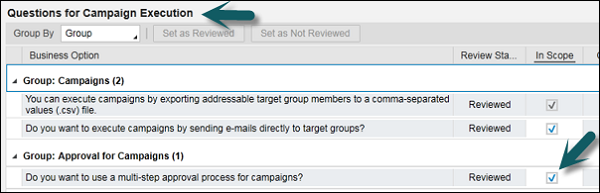
Если вы не хотите просматривать все вопросы, нажмите кнопку «Далее» вверху. Вам будет предложено выбрать ответы, предварительно выбранные SAP, на основе лучших практик для вашей страны и типа бизнеса, как показано на следующем снимке экрана.
Нажмите Да .
Шаг 5 — Обзор
Этот шаг позволяет вам рассмотреть ваш проект, прежде чем подтвердить реализацию проекта. Вы можете просмотреть отчет на основе внедренного решения и объема проекта.
Ваше предложение по решению — Резюме
Этот параметр позволяет просматривать сводную информацию о профиле вашей компании, полное описание областей, рабочих центров и выбранных бизнес-пакетов.
Вы также можете сохранить описание вашего проекта, запланированные сроки реализации и т. Д.
Шаг 6 — Подтверждение
Вы можете просмотреть результаты определения объема работ до завершения реализации проекта. Как и на вкладке «Обзор», вы можете просматривать сводную информацию и отчеты по результатам проверки. Когда вы закончите, нажмите Закрыть .
SAP C4C — Тонкая настройка
Прежде чем ваш проект будет запущен, вам необходимо выполнить точную настройку вашего проекта. На этом этапе все обязательные действия по настройке организуются в логической последовательности.
Это позволяет адаптировать решение к вашим конкретным потребностям, прежде чем приступить к работе, проверив предварительно определенные параметры и введя дополнительные параметры для выбранной области. Вы также можете добавить дополнительные действия по настройке.
Пример. Вы можете поддерживать диапазон номеров для различных объектов, таких как продукт, клиент и т. Д., В соответствии с потребностями вашего бизнеса.
Точно настрой и живи
Выполните данные шаги, чтобы выполнить точную настройку и перейти к новому проекту внедрения.
Шаг 1
Перейдите в Конфигурация бизнеса — → Проект внедрения.
Шаг 2
В новом окне выберите All Current Projects из выпадающего списка и нажмите Open Activity List .
Это позволяет просматривать все предварительные действия, которые необходимо выполнить, чтобы подготовить вашу компанию к продуктивному использованию решения. Действия на этом этапе в основном связаны с управлением проектом и включают рассмотрение плана проекта, подтверждение того, что определение объема работ завершено, а знания передаются администраторам. Вы также можете создать свои собственные действия вручную и добавить их в список действий.
Шаг 3
Нажмите вкладку Подготовка . На вкладке Подготовка вы можете увидеть все открытые действия вашего текущего проекта.
Нажмите « Всего действий» на вкладке « Подготовка ». Здесь вы увидите количество открытых операций, текущих операций и закрытых операций.
Шаг 4
Нажмите вкладку Fine Tune . На этапе точной настройки все обязательные действия по настройке организуются в логической последовательности. Он позволяет адаптировать решение к вашим конкретным потребностям, прежде чем приступить к работе, проверив предопределенные параметры и введя дополнительные параметры для выбранной области. Вы также можете добавить дополнительные действия по настройке.
Шаг 5
Перейдите на вкладку « Интеграция и расширение ». Фаза интеграции и расширения позволяет передать сконфигурированное решение вашей компании, чтобы начать его продуктивное использование. Это достигается путем интеграции со сторонними приложениями, которые уже работают в вашей компании, и перемещением основных, основных данных и данных транзакций из устаревших систем в ваше новое решение. Вы также решаете, какие формы, отчеты и расширения пользовательского интерфейса вам необходимы для удовлетворения конкретных потребностей вашей компании.
Шаг 6
Перейдите на вкладку « Тест ». Выполните юнит, регрессию, тестирование данных и т. Д. На этой вкладке. Кроме того, запрос Производственной системы (копия Теста должна быть выполнена). Фаза тестирования содержит действия, позволяющие определить сценарии и руководства по тестированию, убедиться, что ваши основные бизнес-процессы работают должным образом, и передать знания конечным пользователям, прежде чем ваше решение будет запущено.
Фаза Go-Live
Фаза Go Live включает в себя заключительные действия, которые вы должны выполнить, чтобы ваше решение могло эффективно использоваться в вашей компании. Типичные действия включают подготовку и выполнение переключения, создание групп внутренней поддержки и подтверждение того, что вы готовы начать работу.
В конце этого этапа все обязательные и нерешенные проблемы конфигурации устраняются, устаревшие данные переносятся в производственную систему, передача знаний завершается, а проект подписывается и закрывается.
Шаг 7
Нажмите вкладку Launch / Go-Live .
SAP C4C — Организационный менеджмент
Организационный менеджмент (OM) обеспечивает центральный источник организационной информации в SAP C4C. Он используется для создания организационной структуры и обеспечивает графическое представление организационной структуры. Кроме того, он показывает различные сущности и аспекты компании. SAP C4C обращается к OM всякий раз, когда бизнес-процессам требуется информация, относящаяся к организации компании.
Чтобы настроить правильную организационную структуру, вы должны следовать —
-
Зависимость от времени — вся хранимая информация зависит от времени, так как вам нужно ввести действительный с и до даты.
-
Активная версия против версии планирования — вы также можете выбрать между версией планирования и активной версией организационной информации.
-
Проверка согласованности — вы можете выполнять некоторые проверки, которые помогают поддерживать OM все время.
-
Частичная активация — Вы также можете активировать организационную структуру по частям, продолжая работать с другими частями.
Зависимость от времени — вся хранимая информация зависит от времени, так как вам нужно ввести действительный с и до даты.
Активная версия против версии планирования — вы также можете выбрать между версией планирования и активной версией организационной информации.
Проверка согласованности — вы можете выполнять некоторые проверки, которые помогают поддерживать OM все время.
Частичная активация — Вы также можете активировать организационную структуру по частям, продолжая работать с другими частями.
SAP C4C Организационная структура
Организация может быть структурирована по-разному в зависимости от целей и задач, и она определяет способы работы организации. Созданная организационная структура определяет строки отчетности и автоматического распределения работы.
Настройка организационной структуры обеспечивает автоматическую маршрутизацию работы, такой как лиды, учетные записи и запросы на обслуживание. Организационная структура состоит из единиц и обеспечивает унифицированное графическое представление организационных данных вашей компании.
Решите, —
- Вы хотите распределить работу на основе структуры вашей компании.
- Вы создали или загрузили данные о сотруднике и продукте.
- Вы собрали все данные, относящиеся к организационному управлению, такие как юридические, управленческие и функциональные данные вашего предприятия.
При настройке организационной структуры всегда рекомендуется придерживаться подхода «сверху вниз», то есть начинать с места жительства компании и добавлять бизнес-направления, отдел продаж и обслуживания.
Создать организационную структуру
Следующие шаги помогут вам создать организационную структуру —
Шаг 1
Зайдите в Администратор и выберите Оргструктуры .
Шаг 2
Нажмите Организационная единица → Создать .
Шаг 3
Откроется новое окно. В этом новом окне введите следующие данные, такие как: организационная единица, выбор идентификатора, действительный от, действительный до, название компании и страна и т. Д.
Шаг 4
Нажмите Сохранить и выберите Сохранить и открыть из доступных вариантов.
Шаг 5
Чтобы сохранить его как родительский блок, вы должны проверить опцию Название компании, как показано ниже.
Организационная единица создана. Теперь вам нужно создать подразделения, бизнес-подразделение, отдел продаж и т. Д. Чтобы создать подразделение, выполните поиск организационной единицы, которую вы только что создали.
Шаг 6
Выберите «Тестировать» организационную единицу и нажмите « Новая единица SubOrg».
Шаг 7
Введите все данные для соответствующих полей для единицы SubOrg согласно требованию и нажмите кнопку « Сохранить и открыть» .
Шаг 8
Перейдите на вкладку Функции вверху. Если это сервисная организация, выберите Сервис. Аналогичным образом выберите продажи для отдела продаж, маркетинг для отдела маркетинга.
Шаг 9
Добавить сотрудника и менеджера в эту организацию. Перейдите на вкладку « Сотрудник » вверху и нажмите « Добавить» .
Шаг 10
Когда вы нажимаете «Добавить» в разделе «Менеджер», добавьте имя менеджера и срок действия.
Шаг 11
Аналогичным образом добавьте сотрудника в этом подразделении. Выберите тип сотрудника в качестве торгового агента и т. Д.
Шаг 12
Кроме того, вы можете создать отдел продаж, отдел маркетинга. Все шаги одинаковы; просто выберите функцию продажи или маркетинга при создании структуры организации.
Шаг 13
Чтобы удалить подразделение или подразделение, вы можете выбрать объект из списка и нажать « Удалить» .
SAP C4C — Персонализация
Персонализация предполагает изменение макетов экрана, полей и форм вывода для одного пользователя или группы пользователей. SAP C4C предоставляет несколько функций, которые позволяют настраивать поля, макеты экрана и выходные формы.
воплощение
Персонализация позволяет отдельным пользователям изменять собственный вид экрана пользовательского интерфейса. Использование персонализации влияет на пользователя, вносящего изменения в экран. Это позволяет пользователям адаптировать систему так, как они хотят использовать ее на ежедневной (или регулярной) основе.
В C4C администратор может отключить эту функцию, выбрав Адаптировать → Настройки компании → Отключить функции персонализации пользователя .
Шаг 1
Чтобы начать персонализацию, нажмите вкладку « Персонализация » вверху.
На вкладке «Персонализация» доступны следующие параметры:
- Начать персонализацию
- Мои настройки
- Фоновое изображение
- Корма Источники.
Шаг 2
Выберите Начать персонализацию .
Вы можете увидеть экран персонализации.
Шаг 3
Перейти к моим настройкам ; Вы можете выполнить различные настройки персонализации согласно требованию.
Шаг 4
Перейти к региональным настройкам. Вы можете персонализировать форматы даты, различные десятичные записи, другой часовой пояс, другой формат времени, разные языки в соответствии с вашими требованиями.
Шаг 5
На вкладке экранной справки вы можете выбрать страну. Справка по конкретной стране будет активирована, а содержимое справки можно увидеть в Справочном центре. Пользователь может просмотреть эти дополнительные справки для конкретной страны, если у него есть какие-либо проблемы.
Шаг 6
На вкладке Специальные возможности установите флажок для программ чтения с экрана поддержки. Это позволяет пользователю читать текст пользовательского интерфейса (UI) и наводить курсор на текст с помощью программ чтения с экрана.
Шаг 7
Вы можете изменить пароль, нажав кнопку « Изменить пароль» в разделе «Мои настройки».
Примечание. Вся персонализация, выполняемая выше, обычно выполняется конечным пользователем на экране HTML 5. Эти изменения персонализации отображаются только на их экранах и не отражаются ни на каком другом пользовательском экране.
SAP C4C — Адаптация
В этой главе мы изучим настройку, выполненную администраторами C4C на экране пользовательского интерфейса Silverlight. Администратор может ограничить конечного пользователя для персонализации своего экрана и может персонализировать для всех пользователей. Этот процесс называется адаптацией .
Под адаптацией понимается набор инструментов, которые администраторы могут использовать для добавления или изменения полей, изменения макетов главного экрана, назначения макетов экрана для определенных ролей, ограничения значений раскрывающегося списка и изменения форм вывода. Вы также можете перенести изменения адаптации из одной системы в другую систему C4C.
Функция адаптации экрана позволяет изменять поля и экраны, которые отображаются для всех пользователей в среде Cloud for Customer. Это важная особенность. В случае, если необходимо собрать некоторые важные бизнес-данные, эту функцию можно использовать для отображения на экранах всех пользователей.
Следующие шаги проведут вас через процесс адаптации.
Шаг 1
Чтобы выполнить адаптацию в пользовательском интерфейсе Silverlight, выберите « Адаптировать» → «Настройки компании» .
Шаг 2
Нажмите вкладку Общие . Вы можете ограничить отдельных пользователей, чтобы персонализировать их экраны. Для ограничения установите флажок Отключить функции персонализации пользователя .
Шаг 3
Нажмите на вкладку Тема. Вы можете выбрать тему из выпадающих опций, и тема, которую вы выберете, будет автоматически отображаться во всех профилях пользователей в среде C4C.
Шаг 4
Нажмите Авто выход. На этой вкладке вы можете определить период автоматического выхода из выпадающего списка, когда пользователь неактивен. В целях безопасности пользователи автоматически выходят из системы, если они неактивны в системе в течение определенного периода времени. Вы можете определить продолжительность неактивного времени здесь.
Если вы оставите этот параметр пустым, по умолчанию неактивные пользователи выйдут из системы через 1 час.
Шаг 5
Нажмите на следующую вкладку — Клиент . Выберите предпочтительный клиент между HTML и Silverlight. Вы можете изменить предпочтительный клиент. Предпочитаемый клиент будет использоваться для всех пользователей при следующем входе в систему.
Шаг 6
После того, как все изменения сделаны, выберите один из вариантов — Сохранить и закрыть, Сохранить, Закрыть и Отменить все изменения, как показано на снимке экрана ниже —
Адаптация C4C — поля расширения
Поля расширения — это дополнительные поля, которые администраторы могут добавить в решение для удовлетворения конкретных бизнес-требований. Если применимо, эти функции добавляют новое поле в конец таблицы переноса данных.
Когда вы впервые создаете поле расширения, вы переходите к экрану, на котором вы хотите, чтобы оно появилось, и добавляете его в раздел экрана. Каждый раздел экрана основан на базовом бизнес-контексте. Бизнес-контекст обычно соответствует части бизнес-документа или другого объекта. Например, данные заголовка оферты продаж. Бизнес-контекст используется для определения того, к каким другим экранам вы можете добавить поле. Кроме того, он также используется для определения шаблонов форм, источников аналитических данных и отчетов, категорий поисковой системы предприятия и сценариев расширения, к которым можно добавить поле.
Чтобы добавить новое поле, сначала вам нужно перейти на соответствующий экран и войти в режим адаптации через Adapt → Edit Master Layout. Область экрана — это то место, где должно быть создано новое поле, т. Е. В области сведений об учетной записи.
SAP C4C — Отчетность
В SAP C4C аналитические данные в облачном решении выполняются в режиме реального времени, и в отдельном слое Business Warehouse отсутствует постоянство.
SAP C4C поддерживает следующие типы отчетов.
-
Стандартные отчеты — это стандартные отчеты, которые поставляются с решением C4C.
-
Пользовательские отчеты — это включает в себя пользовательские отчеты в C4C, которые создаются в соответствии с требованиями бизнеса.
-
Интерактивные информационные панели. Это интерактивные пользовательские информационные панели, которые создаются отдельно.
Стандартные отчеты — это стандартные отчеты, которые поставляются с решением C4C.
Пользовательские отчеты — это включает в себя пользовательские отчеты в C4C, которые создаются в соответствии с требованиями бизнеса.
Интерактивные информационные панели. Это интерактивные пользовательские информационные панели, которые создаются отдельно.
SAP C4C — Стандартные отчеты
Функция отчетности интегрирована в решение C4C, что позволяет поддерживать бизнес-процессы и проверять производительность в соответствии с бизнес-KPI. Это помогает вам принимать решения с данными в реальном времени.
Анализ отчетов и интеграция
В облачном решении C4C вы можете вставлять данные из отчетов в документ Microsoft Excel. Вы можете использовать среду входа в систему C4C на ленте и напрямую обновлять данные в документе Excel, включая все последующие действия в облаке для среды клиента.
Чтобы изменить отчеты так, чтобы эти изменения применялись ко всем пользователям, вы можете внести изменения как администратор, создав новое представление или копию отчета с помощью Business Analytics.
SAP C4C поддерживает следующие функции в аналитике —
- Microsoft Excel на основе анализа и форматирования отчетов
- Развертка на iPad
- Пометить отчеты как избранные
- Включить отчеты на интеллектуальных устройствах
SAP C4C — Пользовательские отчеты
В SAP C4C вы можете создавать настраиваемые отчеты на основе настраиваемых полей в вашем решении, и эти настраиваемые поля можно добавлять в источники данных или отчеты.
Вы можете объединять или объединять разнородные источники данных, созданные в среде C4C или источники, поставляемые с решением, а также создавать собственные вычисляемые показатели и показатели сравнения.
Источники данных для создания отчетов
Первым шагом в процессе создания отчета с помощью мастера отчетов является выбор источника данных. В SAP C4C различные предопределенные источники данных предоставляются вместе с решением. Вы также можете создавать и редактировать свои собственные источники данных в соответствии с вашими бизнес-требованиями и процессами и использовать ваши источники данных для составления отчетов.
Чтобы создать источники данных, вы можете объединять или объединять источники данных для объединения данных в новый источник данных. Вы также можете создать облачный источник данных, импортируя внешнюю информацию.
Важные условия в отчетности
Ниже приведены ключевые термины, используемые в отчетности в SAP C4C.
Ключевые цифры
Показатели определены как ключевые показатели эффективности в отчете. Вы также можете уточнить данные, отображаемые в показателях, настроив ограниченные или рассчитанные показатели.
Вы можете определить ограниченный показатель как показатель, ограниченный указанным значением признака и часто создаваемый для показателей сравнения.
В отчетах C4C рассчитанный показатель определяется как показатель, содержащий некоторые правила или формулы расчета. Вычисляемый показатель может быть создан из существующих показателей в выбранном источнике данных.
Характеристики
Они присваиваются ограниченным показателям, и для добавления дополнительного поведения вы можете определить свойства признаков.
Рабочие центры
Вы должны назначить отчеты рабочим центрам, чтобы сделать их доступными для пользователей.
Назначение отчетов для ролей
Вы также можете включить назначение отчетов бизнес-ролям при реализации нового проекта в режиме точной настройки. Это позволяет напрямую назначать отчеты бизнес-ролям и, следовательно, ограничивает роль, которую пользователи могут просматривать отчеты, назначенные в рабочем центре. Чтобы включить это: Вы можете перейти в Администратор → Аналитика → Настройки
Просмотр отчетов
Когда вы назначаете отчет рабочему центру, вы можете создавать представления, которые появляются в списке отчетов конечного пользователя. Представление можно создать, выбрав показатели и характеристики для столбцов и строк в таблице, а затем выбрав тип диаграммы для наилучшего представления этих данных.
При создании представления вы также можете определить условия и исключения для показателей, которые изменяют представление ваших данных на основе правил и пороговых значений.
SAP C4C — Создание пользовательского отчета
В SAP Cloud for Customer предусмотрено множество настроек по умолчанию. Если эти отчеты не соответствуют требованиям, вы также можете создавать собственные отчеты, добавляя поля данных из разных источников.
Создать пользовательский отчет
Следуйте инструкциям ниже, чтобы создать пользовательский отчет.
Шаг 1
Перейдите в Рабочий центр бизнес-аналитики → Разработка отчетов .
Шаг 2
Чтобы создать новый отчет, нажмите « Новый» и выберите « Отчет» . Существуют и другие параметры, такие как « Отчет как копия», которые можно использовать для копирования или изменения существующего отчета.
Откроется мастер создания отчетов. Для создания отчета есть определенные шаги, которые необходимо выполнить —
Шаг 3
Вы должны ввести имя и описание нового отчета.
Пример. Допустим, вы хотите создать отчет для анализа заявки на обслуживание, созданной из разных источников, таких как Facebook, Twitter или по почте. Скажем, назовите это как ZTicket123.
Введите описание — проанализируйте создание заявки из разных источников, таких как FB, Twitter, электронная почта.
Шаг 4
Выберите источник данных . Вы должны выбрать источник данных согласно требованию. Источник данных содержит поля, обязательные для заполнения в отчете. Чтобы добавить источники данных, вы должны знать, какой источник данных вы используете.
В этом сценарии я выбрал источник данных — все билеты в социальные сети, поскольку он содержит поля, которые требуются в отчете.
Шаг 5
Чтобы выбрать источник данных, введите «тикет» и нажмите «Перейти» → «Все тикеты в социальных сетях». Нажмите Далее в верхней части.
Шаг 6
Нажмите Выбрать показатели . Вы можете использовать флажки, чтобы выбрать показатели в соответствии с требованием. После выбора показателей нажмите кнопку « Далее» .
Шаг 7
Выбор характеристик может помочь вам в выборе характеристик в соответствии с потребностями. Эти поля будут доступны в отчете. Вы можете выбрать все или отменить выбор всех. Нажмите кнопку «Далее.
Шаг 8
Следующим шагом является сохранение Характеристических свойств. Нажмите Свойства характеристики. Свойства характеристик включают в себя свойства, которые вы хотите отобразить в своем отчете.
Вы можете увидеть четыре вкладки для каждого свойства: Общие, Отображение, Выбор значения и Иерархия .
Как только вы выберете свойство, нажмите Далее .
Шаг 9
Нажмите Определить переменные . Введите значения переменных. Если вы выбираете выбор значения переменной для какого-либо свойства, вам нужно определить переменную на этом шаге. Нажмите Далее .
Шаг 10
На вкладке « Просмотр » можно просмотреть все поля, определенные для создания отчета. Вы можете просмотреть сводку показателей, характеристик и свойств, а также любые значения переменных, которые были выбраны на предыдущих этапах.
Вы также можете просмотреть сведения об источнике данных, такие как имя и описание источника данных.
Выберите группу показателей. После просмотра всех полей нажмите «Готово».
Шаг 11
На вкладке Подтверждение вы получите подтверждение о создании отчета. Нажмите Закрыть . Вы также получаете различные варианты создания нового отчета, назначения просмотра этого отчета и т. Д.
Посмотреть созданный отчет
Чтобы найти отчет, выполните следующие действия.
Шаг 1
Перейдите в раздел Бизнес-аналитика → Введите название отчета → Перейти .
Шаг 2
Выберите отчет, который вы создали. С левой стороны вы можете увидеть следующие поля —
-
Столбцы — отображает выбранные вами показатели.
-
Rows — показывает поля, которые нам нужны.
Столбцы — отображает выбранные вами показатели.
Rows — показывает поля, которые нам нужны.
Шаг 3
Выберите Не отображается в данный момент . Он показывает все поля, которые вы выбрали в признаках на момент создания отчета, и вы можете выбрать поля, которые вам нужны в отчете. Перетащите эти поля в строки. Чтобы переместить любое поле, вы можете перетащить или щелкнуть стрелку в углу каждого поля и выбрать « Переместить в строки» .
Шаг 4
Как только вы добавите все характеристики в строки, вы сможете просмотреть отчет.
Шаг 5
Чтобы назначить отчет для рабочего центра, выберите отчет и нажмите « Назначить» .
SAP C4C — Источники данных
Когда стандартные источники данных не могут удовлетворить ваши требования к отчетности, вы можете создавать собственные источники данных в облачной среде C4C.
Есть два способа создать пользовательский источник данных —
- Комбинированный источник данных.
- Присоединенный источник данных.
Перейдите в Бизнес-аналитика → Источники данных → Проектирование источников данных
Когда вы нажимаете « Создать» , вы можете выбрать тип источника данных, который вы хотите создать.
Примечание. Комбинированные источники данных объединяют данные только из разных источников и не проверяют соответствие между источниками данных.
Объединенные источники данных позволяют объединять данные между двумя или более источниками данных и объединять результаты сопоставления данных.
SAP C4C — уровень обслуживания
В SAP Cloud for Customer уровень обслуживания определяет время, когда необходимо ответить и заполнить заявку для клиента. Уровни обслуживания помогают организациям определить цели для обработки сообщений клиентов. Используя их, вы можете измерить производительность и качество обслуживания ваших клиентов.
Уровни обслуживания также помогают определять новые правила в соответствии с категорией и описанием заявки, когда в систему C4C поступает сообщение нового клиента. Используя уровни обслуживания, система может определить уровень обслуживания на основе этих правил, а затем на основе этого уровня обслуживания вычисляются начальные сроки ответа и время завершения.
Создать уровень обслуживания
Шаг 1
Чтобы определить уровни обслуживания, перейдите в Администратор → Сервис и Социальные сети .
Шаг 2
Нажмите Уровень обслуживания в следующем открывшемся окне.
Шаг 3
Нажмите Новый и выберите Уровень обслуживания .
Откроется новое окно.
Шаг 4
Нажмите вкладку Общие . Введите имя уровня обслуживания, идентификатор уровня обслуживания и описание.
Чтобы создать новый уровень обслуживания, необходимо указать имя уровня обслуживания и идентификатор уровня обслуживания. Вы также можете предоставить дополнительное описание уровня обслуживания.
Шаг 5
Перейдите к следующей вкладке Время реакции . В этом разделе вы определяете время, когда сервисный агент отвечает на тикет.
Это время зависит от SLA (Соглашения об уровне обслуживания), подписанного с клиентом, а также от приоритета билета и типа клиента.
Пример. У высокоприоритетного билета будет низкое время отклика или у высококлассных клиентов низкое время отклика. Это означает, что билет, связанный с этими клиентами, будет реагировать быстрее по сравнению с другим билетом.
Чтобы создать этап, нажмите « Добавить строку» и выберите тип этапа. Выберите «Оповещение при задержке», если вы хотите, чтобы система отправляла автоматическое оповещение ответственному лицу при превышении целевого контрольного момента.
Нажмите Добавить строку . Выберите этап в соответствии с требованиями бизнеса и нажмите «Предупреждение при просрочке» .
Если вы выберете эту опцию, система отправит уведомление сервисному агенту. Выберите необходимые вехи.
Чтобы ввести время реакции для всех этапов, перейдите к Подробности для этапа → Добавить строку . Повторите этот процесс для всех вышеперечисленных этапов. Выберите этапы один за другим, а затем введите время реакции для этих этапов.
Чтобы назначить сервис выбранному этапу (в таблице этапов), нажмите « Добавить строку» . Выберите тип услуги, приоритет и введите продолжительность таймера (Net Labour Time). Добавьте строку для всех доступных приоритетов для каждого выбранного типа услуг.
Шаг 6
Перейдите на вкладку «Часы работы» . Час работы — это рабочий час сервисного агента, т. Е. С какого времени и до какого времени агент доступен.
Выберите календарь рабочего дня. Введите дни недели работы сервисного агента. Нажмите Добавить строку, а затем установите флажки для требуемых дней недели. Введите временные диапазоны.
Нажмите Добавить строку и введите время начала и время окончания работы сервисного агента.
Шаг 7
Перейдите на вкладку « Изменения ». Вы можете увидеть все изменения, которые вы сделали в SLA за это время. Выберите другие доступные критерии и нажмите « Перейти» .
Чтобы отобразить или обновить историю изменений, укажите необходимые критерии фильтрации и нажмите « Перейти» .
SAP C4C — категория обслуживания
Категории услуг позволяют создавать и организовывать категории услуг и категории инцидентов в каталогах категорий услуг. Эти категории используются во всей системе для сбора непротиворечивой информации, для предоставления отчетов и сравнительного анализа, а также для определения назначений уровня обслуживания.
Чтобы сохранить категорию обслуживания, выберите « Администратор» → «Сервис и социальные сети» → «Категории услуг».
Откроется новое окно. Перейдите в Новый и выберите Каталог категории услуг .
SAP C4C — Управление пользователями
В SAP C4C управление пользователями имеет дело с ведением записей о сотрудниках в системе и созданием пользователей и бизнес-ролей. Согласно бизнес-ролям, вы можете назначать пользователям различные права доступа и ограничения данных.
Создать сотрудника
Чтобы создать сотрудника в системе C4C, выполните следующие действия.
Шаг 1
Откройте Silverlight UI, выберите « Администратор» → нажмите « Сотрудники» .
Откроется новое окно.
Шаг 2
Чтобы создать нового сотрудника, нажмите Новый → Сотрудник .
Шаг 3
Введите все поля в Employee, такие как имя, пол, предпочитаемый язык, срок действия, организационные данные, адрес и т. Д.
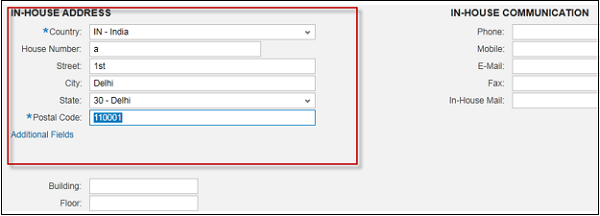
Шаг 4
Нажмите Сохранить .
SAP C4C — бизнес-роли
Вы можете создавать бизнес-роли и назначать их рабочим центрам для выполнения их рабочих функций. Чтобы помочь стандартизировать доступ к системе, можно создавать бизнес-роли. Это позволяет вам заранее определять права доступа в форме шаблона, чтобы вы могли назначать их нескольким бизнес-пользователям, которые выполняют аналогичные бизнес-задачи.
Создать бизнес-роли
Следуйте инструкциям по созданию бизнес-ролей.
Шаг 1
Чтобы создать бизнес-роли в системе C4C, выберите Администрирование → Общие параметры .
Шаг 2
Нажмите Бизнес-роли .
Шаг 3
Нажмите Новый . Выберите бизнес-роли .
Шаг 4
Введите все обязательные поля, такие как идентификатор бизнес-роли, имя бизнес-роли, описание и т. Д.
Шаг 5
Нажмите Рабочий центр и Просмотреть назначения , выберите рабочие центры в соответствии с требованием.
Присвойте бизнес-роли необходимые рабочие места и виды рабочих мест. Когда вы закончите назначение, проверьте, согласуются ли права доступа, и убедитесь, что нет конфликтов назначений с разделением обязанностей.
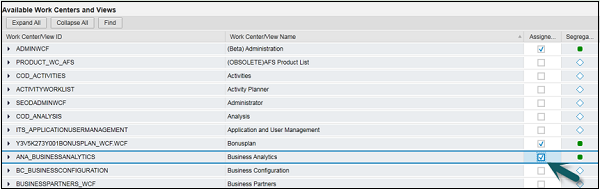
Шаг 6
Перейдите к ограничениям доступа, введите значения для доступа на чтение и запись. Вы можете ограничить доступ для чтения и записи для представления рабочего центра. Определяя доступ для чтения и записи, вы также определяете права доступа для всех рабочих элементов, которые назначены контексту доступа представления рабочего центра.
Шаг 7
Перейдите к переключателям пользовательского интерфейса . Переключатели пользовательского интерфейса определяются пользовательской разработкой и могут использоваться для того, чтобы сделать поля, кнопки или разделы пользовательских интерфейсов скрытыми, доступными только для чтения или обязательными. Здесь вы можете назначить любые разработанные пользовательские интерфейсы для бизнес-роли. Использование переключателей пользовательского интерфейса позволяет назначать конкретную версию пользовательского интерфейса бизнес-роли и, в свою очередь, пользователям, которым назначена бизнес-роль.
Шаг 8
Перейдите к полям и действиям . Если вы хотите сделать определенные поля доступными только для чтения или скрытыми для пользователя, вы можете настроить эти параметры здесь, а затем назначить бизнес-роль пользователю. Таким же образом вы также можете отключить определенные действия для пользователя.
Шаг 9
Нажмите « Действие» и выберите « Активировать» . Нажмите Сохранить .
После создания шаблона вы можете напрямую назначить его пользователю или скопировать права доступа непосредственно от уже существующего пользователя. Указанный рабочий центр и представления будут автоматически заполнены.
Это экономия времени и простой способ справиться с большим количеством пользователей.
SAP C4C — Распределение работ
В SAP C4C распределение работ используется для направления заявок в конкретные группы или очереди операторов. По умолчанию все входящие билеты обслуживания клиентов видны всем бизнес-пользователям с соответствующими правами доступа.
Распределение организационной работы и распределение работника позволяют вам управлять распределением билетов клиентов в вашей сервисной организации. Вы создаете правила, которые позволяют системе оценивать заявки и распространять их среди ответственной команды или ответственного агента обработки.
Вы можете управлять распределением работы в своей организации, создавая правила распределения работы, которые позволяют системе оценивать рабочие элементы и определять организационную единицу, ответственную за эти рабочие элементы. В зависимости от категории работы система направляет рабочие элементы в определенную организационную единицу или предоставляет организационную единицу в качестве предложения в соответствующем бизнес-документе.
Для каждой категории работ, перечисленных ниже, вы можете создать одно или несколько правил. Если вы не создаете никаких правил для данной категории работ, все соответствующие рабочие элементы подчиняются глобальному рабочему назначению. Дополнительные сведения о каждой рабочей категории можно найти в соответствующем документе в Справочном центре.
Создать распределение работы
Ниже приведены шаги для выполнения распределения работы.
Шаг 1
Чтобы выполнить распределение работы, перейдите в Администрирование → Организация распределения работы
Шаг 2
Перейдите в Сервис и команда поддержки для запросов на обслуживание — Социальные сети. Вы можете организовать организационную работу для службы поддержки и поддержки для запроса на обслуживание в канале социальных сетей.
Вы также можете выполнить Распределение организационной работы для единицы продаж для транзакции продаж и потенциальных клиентов для единицы маркетинга.
В таблице показано распределение работ для выбранной категории работ. Работа назначается каждому организационному подразделению на основе приоритетного списка правил. Приоритет позволяет системе оценивать правила от 1 до N, чтобы определить первое совпадение, когда рабочий элемент должен быть назначен организационной единице. Этот первый матч только возвращается. Система не оценивает после первого матча.
Шаг 3
Перейдите к опции редактирования .
Шаг 4
Вы можете редактировать правила, связанные с выбранной категорией работ. Каждое правило отображает свое имя и организационную единицу, которая отвечает за работу, содержащуюся в категории работы. Все изменения, внесенные в правила, можно отобразить в представлении «Изменения».
Если вы измените правило, начинающееся до даты вступления в силу, это правило будет разделяться со дня, предшествующего дате вступления в силу. Новое правило будет создано системой с теми же значениями и изменениями, уже введенными вами. Это новое правило применяется с даты вступления в силу.
Шаг 5
Вы можете создать новое правило здесь. Нажмите Добавить правило .
У вас есть варианты —
-
Добавить правило — чтобы создать новое правило,
-
Вставить правило — вставить существующее правило.
-
Удалить правило — удалить существующее правило.
-
Копировать правило — скопировать существующее правило.
Добавить правило — чтобы создать новое правило,
Вставить правило — вставить существующее правило.
Удалить правило — удалить существующее правило.
Копировать правило — скопировать существующее правило.
Шаг 6
Введите название правила. Пример — Test-Now .
Шаг 7
Выберите желаемую организационную единицу.
Шаг 8
Следующим шагом является ввод условия. Вы можете иметь несколько вариантов ввода условий для создания правила . Например, категория клиента, страна, категория продукта, категория услуги, учетная запись, код приоритета услуги, статус эскалации, тип канала, канал.
Вы можете выбрать тип канала и выбрать канал социальных сетей. Это означает, что все билеты из соцсетей будут напрямую направлены в подразделение отдела продаж.
Шаг 9
Нажмите кнопку Проверить . Он проверит наличие любых несоответствий. Нажмите Сохранить .
SAP C4C — Социальный
Вы можете использовать SAP C4C for Social Engagement, чтобы обеспечить превосходное качество обслуживания клиентов, выслушивая и взаимодействуя с вашим клиентом с помощью социальных сетей.
Вы также можете координировать свои действия внутри вашей команды и всей организации для эффективного и действенного решения проблем, которые открываются заказчиком.
Вы можете выполнить следующие действия по настройке, связанные с SAP C4C for Social Engagement —
- Настройка каналов.
- Настройка импорта запускается.
Настройка каналов
Ниже приведены инструкции по настройке канала.
Шаг 1
Зайдите в Администрирование → Сервис и соц .
Шаг 2
Перейдите в Социальные сети → Каналы социальных сетей .
Шаг 3
Чтобы создать новый канал в социальных сетях, нажмите « Создать» .
У вас есть несколько вариантов интеграции канала с аналитикой социальных сетей Facebook, Instagram, Twitter, You Tube и SAP.
Шаг 4
У вас есть два варианта подключения с Facebook —
-
Вариант 1. Если вы знаете идентификатор приложения и секрет приложения на странице Facebook, вы можете сохранить его вручную.
-
Вариант 2. Нажмите « Подключиться к каналу» . Он будет напрямую перенаправлять вас на страницу Facebook; Вам необходимо ввести учетные данные для входа в личную книгу.
Вариант 1. Если вы знаете идентификатор приложения и секрет приложения на странице Facebook, вы можете сохранить его вручную.
Вариант 2. Нажмите « Подключиться к каналу» . Он будет напрямую перенаправлять вас на страницу Facebook; Вам необходимо ввести учетные данные для входа в личную книгу.
Шаг 5
Введите свои учетные данные Facebook.
Аналогичным образом можно создать прогоны импорта в разделе « Социальные сети» → « Импортировать сообщения в социальных сетях» .
SAP C4C — миграция данных и рабочий процесс
В SAP Cloud for Customer C4C функция переноса данных позволяет переносить устаревшие данные с использованием предварительно определенных шаблонов. Вы можете перенести ваши важные данные из одной системы в другую.
Перенос данных
Следуйте инструкциям ниже
Шаг 1
Перейдите к Конфигурации бизнеса → Открыть Список действий .
Шаг 2
На вкладке «Точная настройка» введите * data * в поле поиска. Нажмите Go .
У вас есть следующие два варианта в разделе Fine Tune —
- Выполните извлечение данных.
- Скачать шаблон миграции.
Вы можете выбрать шаблон загрузки загрузки. Шаблоны миграции используются для сбора и подготовки устаревших данных для миграции в облачное решение SAP. Для каждой операции миграции существует уникальный шаблон миграции.
Чтобы скачать один шаблон, нажмите «Скачать». Чтобы загрузить несколько шаблонов, выберите шаблоны и нажмите «Загрузить в ZIP-файл». После этого внимательно прочитайте инструкции по заполнению в шаблоне миграции.
Рабочий процесс
В SAP C4C вы можете определить и активировать правила для обновления полей и настроить уведомление автоматически. При выполнении условия обновление поля автоматически меняет значение полей.
Вы можете установить уведомления для пользователей, чтобы сообщить, что элемент был изменен, и задача была успешно завершена. Если вы настроите уведомления по электронной почте, они также могут быть отправлены клиентам.
Пример. Когда статус заявки был изменен, вы можете настроить уведомление для пользователя.
Когда вы определяете правила рабочего процесса, вы указываете основные данные для каждого правила, условия, при которых вызывается правило, и поле обновляется, или отправляется уведомление, а в случае уведомления — список получателей.
Вы можете определить правила рабочего процесса для автоматического обновления полей для следующих элементов:
- Счета
- контакты
- возможности
- Билеты
Пример — создание правила отправки уведомления ответственному агенту. Билет создан с приоритетным срочным в системе.
Создание правил рабочего процесса
Давайте посмотрим, как создать правило для отправки уведомления агенту, ответственному за создание заявки с неотложным приоритетом в системе —
Шаг 1
Перейдите в Администрирование → Правила рабочего процесса .
Шаг 2
Чтобы создать новое правило, нажмите « Создать» .
Шаг 3
В новом окне введите следующие данные —
-
Введите базовые данные — в этом поле вы ведете основные данные, ведете описание, бизнес-объект и время.
-
Бизнес-объект — выберите бизнес-объект, который требуется для вашей цели. Вы можете выбрать Бизнес-объект «Билет», поскольку вы создаете правило рабочего процесса для тикета.
-
Время — время означает, когда должно выполняться правило рабочего процесса. Вы можете выбрать один из следующих трех вариантов.
-
Только при создании — если вы выберете эту опцию, во время создания заявки будет работать рабочий процесс.
-
При каждом сохранении — это означает, что при сохранении заявки рабочий процесс будет работать.
-
Запланировано — этот параметр позволяет запланировать время, и в запланированное время рабочий процесс будет работать. Нажмите Далее .
-
Введите базовые данные — в этом поле вы ведете основные данные, ведете описание, бизнес-объект и время.
Бизнес-объект — выберите бизнес-объект, который требуется для вашей цели. Вы можете выбрать Бизнес-объект «Билет», поскольку вы создаете правило рабочего процесса для тикета.
Время — время означает, когда должно выполняться правило рабочего процесса. Вы можете выбрать один из следующих трех вариантов.
Только при создании — если вы выберете эту опцию, во время создания заявки будет работать рабочий процесс.
При каждом сохранении — это означает, что при сохранении заявки рабочий процесс будет работать.
Запланировано — этот параметр позволяет запланировать время, и в запланированное время рабочий процесс будет работать. Нажмите Далее .
Шаг 4
Нажмите Добавить группу .
Шаг 5
Условия структурированы в группы. Добавление групп позволяет вам определять условия ИЛИ. Это означает, что при выполнении всех условий по крайней мере в одной группе общее условие выполняется.
Условия внутри группы — это условия AND. Чтобы добавить условие, нажмите « Добавить условие» . Поддерживайте все поля в соответствии с вашими потребностями. Вы установите условие приоритета как срочное.
Как только вы определите условие, нажмите Далее .
Шаг 6
В следующем окне введите действие. У вас есть несколько вариантов действий. Вы можете выбрать одно из следующих действий:
- Эл. почта
- Обновление поля
- обмен сообщениями
- уведомление
Шаг 7
Нажмите кнопку Добавить определение, чтобы система определила одного или нескольких получателей на основе бизнес-объекта, для которого создано уведомление.
Нажмите « Добавить определение» и в раскрывающемся списке выберите « Ответственный агент за заявку» .
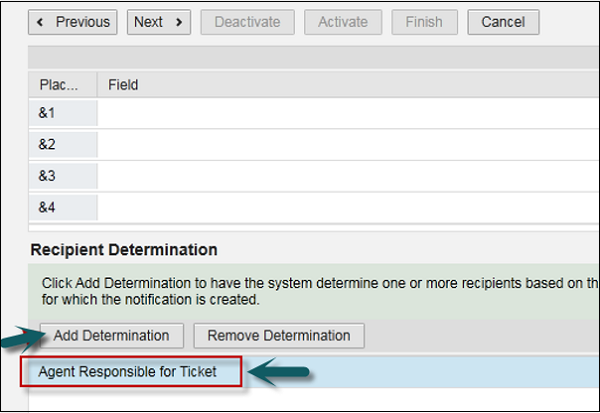
Шаг 8
Просмотрите правило и нажмите кнопку « Активировать» , как показано ниже —
SAP C4C — Ценообразование
Ценообразование в C4C зависит от основных данных цены, полученных из основного списка цен. Основные данные цены ведутся в рабочем центре продуктов.
SAP C4C для продаж содержит список предопределенных списков элементов, и их можно активировать на этапе определения объема реализации проекта.
Чтобы просмотреть прайс-лист, перейдите в Рабочий центр продукта → Прайс-лист .
Вы можете создавать, поддерживать и массово обновлять основные данные цен, такие как прайс-листы и списки скидок.
SAP C4C — Цикл продаж
В SAP C4C цикл продаж состоит из всех ключевых операций в рамках процесса продаж, таких как —
- Заказ клиента
- Коммерческие предложения
- Ведущий по продажам
Коммерческие предложения
Коммерческие кавычки используются, чтобы предлагать продукты клиентам согласно определенным условиям и фиксированным условиям. Коммерческое предложение обязывает продавца продавать товары в течение определенного периода времени и цены. Торговые агенты несут ответственность за создание коммерческого предложения в компании.
Шаг 1
Перейдите в рабочий центр продаж → Коммерческие предложения .
Шаг 2
Нажмите New, чтобы ввести данные аккаунта / клиента для создания коммерческих предложений. Как только вы введете все детали, нажмите Сохранить .
Шаг 3
В следующем окне на вкладке « Продукты » нажмите « Добавить» . Вы можете добавить продукт, который вы продаете клиенту в этой вкладке.
Шаг 4
Перейдите на вкладку « Вовлеченные стороны », вы можете добавить все вовлеченные стороны для выполнения транзакций, таких как счет стороне, доставка стороне, продажа стороне и т.д.
Шаг 5
Перейти к торговому документу . Вы можете получить подробную информацию обо всех торговых документах (коммерческие предложения, заказы на продажу и т. Д.), Которые связаны с этим коммерческим предложением. Если ваша коммерческая заявка создана со ссылкой на какой-либо другой торговый документ, вы можете увидеть подробности на этой вкладке.
Шаг 6
Перейдите на вкладку « Вложение », вы можете прикрепить любые другие внешние документы. Перейдите на вкладку Утверждение , вы можете увидеть процесс утверждения, такой как утверждение, требуемое от старшего, для обработки этого коммерческого предложения и т. Д.
Вы также можете увидеть статус ожидающих, одобренных, отклоненных и т. Д.
Шаг 7
Перейдите на вкладку « Действия ». Создание действий, связанных с торговым представителем, таких как создание встречи с помощью телефонных звонков, электронной почты и т. Д.
Шаг 8
На вкладке « Изменения » нажмите « Перейти» . Вы можете видеть все изменения, внесенные в эту коммерческую цитату всеми пользователями в разное время в этих коммерческих предложениях. Вы можете узнать, что все изменения, которые были внесены в эту коммерческую цитату.
Заказ клиента
Заказ на продажу определяется как документ, который отправляется клиенту для доставки товаров и услуг. Заказ на продажу генерируется, когда клиент принимает коммерческое предложение.
Заказ на продажу является внутренним документом компании. Для создания заказа на продажу выполните следующие действия:
Шаг 1
Перейдите в Центр продаж → Заказ на продажу .
Шаг 2
Чтобы открыть новый заказ на продажу, перейдите на Новый . В новом окне вам необходимо ввести все детали и нажать Сохранить .
Шаг 3
В новом окне введите данные, такие как: продукты, вовлеченные стороны, утверждение, действия, вложения и изменения.
SAP C4C — розничная торговля
SAP C4C Retail позволяет розничным магазинам предлагать своим покупателям персонализированные впечатления от покупок, предлагая рекомендуемые продукты и простые варианты оформления заказа. Используя SAP C4C Retail, сотрудник розничного магазина может импортировать все данные о пользователях, предложениях и продуктах в магазине из системы C4C и использовать их, чтобы подчеркнуть удобство работы в магазине.
Агент розничного магазина SAP C4C может выполнять следующие функции:
-
Просмотр клиента — агент может проверить и просмотреть информацию о прошлом заказе клиента и, следовательно, предоставить индивидуальное обслуживание, порекомендовав несколько продуктов.
-
Регистрация клиента — клиент регистрируется в магазине для покупок.
-
Поиск покупателя — розничный агент может найти информацию о любом клиенте, который заходит в магазин, его статус лояльности, контактные данные и т. Д.
-
Рекомендация продукта — Торговый агент может рекомендовать продукты клиенту согласно его или ее списку пожеланий.
-
Поиск товара — розничный агент может искать товары для покупателей и предоставлять подробную информацию, такую как цены, предложения и расположение товаров в магазине.
-
Проверка доступности — агент C4C Retail может выполнить проверку доступности для определенных продуктов в своих магазинах, а также в других местах расположения магазинов.
Просмотр клиента — агент может проверить и просмотреть информацию о прошлом заказе клиента и, следовательно, предоставить индивидуальное обслуживание, порекомендовав несколько продуктов.
Регистрация клиента — клиент регистрируется в магазине для покупок.
Поиск покупателя — розничный агент может найти информацию о любом клиенте, который заходит в магазин, его статус лояльности, контактные данные и т. Д.
Рекомендация продукта — Торговый агент может рекомендовать продукты клиенту согласно его или ее списку пожеланий.
Поиск товара — розничный агент может искать товары для покупателей и предоставлять подробную информацию, такую как цены, предложения и расположение товаров в магазине.
Проверка доступности — агент C4C Retail может выполнить проверку доступности для определенных продуктов в своих магазинах, а также в других местах расположения магазинов.
SAP C4C Retail нацелена на две бизнес-роли в управлении отношениями с клиентами —
- Магазин Ассоциированный
- Менеджер магазина
Вы можете просмотреть информацию о клиенте, чтобы лучше понять его предпочтения и лучше их обслуживать.
Шаг 1
Перейдите в Центр работы с клиентами → Индивидуальные клиенты .
Шаг 2
У вас есть возможность поиска клиента по имени, идентификатору лояльности, номеру телефона, адресу электронной почты или почтовому адресу.
Шаг 3
Как только вы найдете клиента, нажмите на имя в списке клиентов.
Если объем розничной торговли ограничен, вы можете просматривать рабочие места, относящиеся к конкретной розничной торговле, такие как обзор, предпочтения, списки покупок, история покупок и предложения.
Шаг 4
Вы можете перейти на вкладку «Настройки» для отображения пользовательских настроек. Исходя из предпочтений, вы также можете предложить продукты, чтобы направить их в магазин.
Список покупок
В SAP C4C Retail на вкладке Список покупок отображаются все общие списки покупок, которые клиент вел в своей учетной записи. Вы можете определить список покупок как общий список или список пожеланий, который потребитель ведет и делится с другими членами семьи.
Клиент также может пригласить других членов семьи изменить общий список, предоставив доступ к списку покупок. Каждый раз, когда член домохозяйства вносит элементы в общий список, после обновления списка добавленные элементы отображаются в списке.
Агент C4C Retail может получить доступ к списку покупок клиента, что позволяет агентам предоставлять персонализированное и исключительное обслуживание клиентов.
SAP C4C — интеграция с CRM и ERP
У многих компаний есть локальное решение, которое содержит основные данные, информацию о клиентах и продуктах, а также данные о ценах. Детали из системы SAP ECC требуются, когда возможности выиграны и сформирован заказ на продажу.
Ниже приведены основные причины, по которым требуется интеграция с системой SAP ERP и CRM.
-
Предоставить решение на уровне организации для всех продаж, маркетинга и обслуживания, включая все дочерние компании, офисы продаж.
-
Многие компании предпочитают как облачное решение SAP для взаимодействия с клиентами, которое помогает торговым представителям обеспечивать превосходный опыт работы с клиентами, а SAP CRM — как серверную систему для поддержки ключевых операций.
-
Организация хочет расширить существующую платформу CRM для новых пользователей.
-
Система SAP CRM работает и работает без сбоев, но компания хочет перейти на облачное решение для управления новыми развертываниями и выпусками.
-
Заменить существующее облачное решение SFA на SAP Cloud for Customer.
Предоставить решение на уровне организации для всех продаж, маркетинга и обслуживания, включая все дочерние компании, офисы продаж.
Многие компании предпочитают как облачное решение SAP для взаимодействия с клиентами, которое помогает торговым представителям обеспечивать превосходный опыт работы с клиентами, а SAP CRM — как серверную систему для поддержки ключевых операций.
Организация хочет расширить существующую платформу CRM для новых пользователей.
Система SAP CRM работает и работает без сбоев, но компания хочет перейти на облачное решение для управления новыми развертываниями и выпусками.
Заменить существующее облачное решение SFA на SAP Cloud for Customer.
SAP предоставляет стандартные сценарии интеграции для интеграции с SAP ERP и SAP CRM. Интеграция с ERP и CRM очень распространена.
Интеграция с ERP
Два распространенных сценария интеграции, которые упакованы с помощью облачного решения:
- SAP NetWeaver Process Integrator.
- SAP HANA Облачная интеграция HCI.
Облачная интеграция SAP HANA — это облачное промежуточное ПО SAP, которое можно использовать для интеграции. Это облачный вариант для клиентов, которые в настоящее время не имеют промежуточного программного обеспечения для интеграции. Промежуточное ПО интеграции позволяет настраивать интеграцию, а также разрабатывать новые сценарии интеграции.
Создать систему связи в C4C
Ниже приведены шаги по созданию системы связи в SAP C4C.
Шаг 1
Перейдите в рабочий центр Администрирования → Система связи → Новое .
Откроется новое окно — Новая система связи .
Шаг 2
Введите идентификатор, тип доступа к системе и идентификатор экземпляра системы. Введите другие поля согласно требованию.
Выберите SAP Business Suit, если вы создаете систему связи для интеграции SAP в исходной системе (SAP ECC или SAP CRM) с SAP C4C.
Введите Идентификатор бизнес-системы, Идентификатор логической системы IDOC, Клиент SAP, Предпочтительный протокол приложения. Это на предпосылке данных. Поэтому нам нужно получить эту информацию из системы помещения, чтобы войти сюда.
Нажмите Сохранить .
Шаг 3
Следующим шагом является ввод деталей в Схемы связи .
Шаг 4
Нажмите Новый .
Шаг 5
Откроется новое окно «Новая коммуникационная договоренность». Вам необходимо выбрать сценарий связи из списка в соответствии с требованием. Вы должны выбрать учетную запись, так как вы хотите реплицировать учетные записи из локальной системы в систему SAP C4C.
На вкладке « Выбор сценариев » выберите сценарий связи, для которого вы хотите создать соглашение о связи, и нажмите « Далее» .
Основываясь на выбранном сценарии связи, система на следующих шагах предварительно устанавливает значения по умолчанию. Вы можете изменить значения, если это необходимо.
Шаг 6
В разделе « Определить бизнес-данные» выберите идентификатор экземпляра системы. Нажмите Выбор значения.
Если вы выбрали сценарий B2B, введите идентификатор делового партнера и выберите связанный тип идентификации.
Выберите систему связи, которую мы создали, из списка и нажмите Далее .
Шаг 7
На шаге «Определить технические данные» определите технические параметры для входящей и исходящей связи. Введите метод приложения и Метод аутентификации → Далее .
Шаг 8
На шаге Просмотр просмотрите данные, введенные вами на предыдущих шагах.
Чтобы убедиться, что все данные верны, нажмите « Проверить полноту» .
Чтобы создать и активировать ваше коммуникационное устройство в системе, нажмите Готово. Вы также можете сохранить неактивную версию соглашения о связи, нажав «Сохранить как черновик» .
Вы также можете создать новый сценарий связи, перейдя в рабочее место администратора → Сценарий связи .
SAP C4C — интеграция с Outlook
В SAP C4C вы также можете интегрировать облачное решение с электронной почтой, используя надстройку для Microsoft Outlook для поддержки сценариев продаж, обслуживания и маркетинга.
Чтобы обеспечить интеграцию между C4C и Outlook, необходимо убедиться, что область действия выбрана во время реализации проекта.
Все пользователи, которые хотят использовать SAP C4C с Outlook, должны установить надстройку на свои компьютеры. Добавить решение можно загрузить из решения, и для завершения установки необходимо выполнить шаги в мастере настройки.
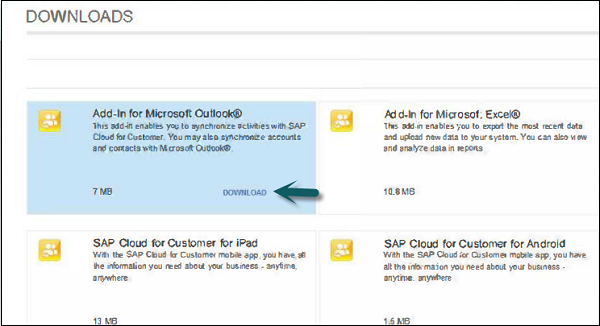
SAP C4C — мобильный
Вы можете получить доступ к SAP Cloud for Customer с помощью собственных приложений, доступных для мобильных устройств. Существуют различные нативные приложения для облачных платформ C4C. Помимо собственного приложения, вы также можете получить доступ к облачному решению в браузере HTML с помощью клиента.
Собственное приложение SAP C4C можно загрузить из магазина игр.
Чтобы установить соединение, вы должны ввести системный URL в настройках. Введите имя пользователя и пароль.
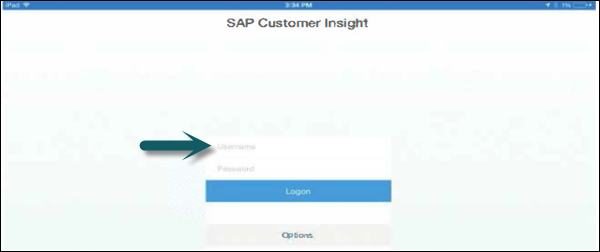
Вы можете получить доступ к различным компонентам — Встреча, Кампания, контакт, электронная почта и т. Д.
SAP C4C — Мешапы
В SAP C4C вы можете интегрировать данные из приложений и онлайн-сервисов, используя гибридные приложения. В системе существуют различные предварительно сконфигурированные коллажи, которые можно использовать для интеграции данных.
- URL Mashups
- HTML Mashups
- Data Mashups
- Custom Mashups
Чтобы создать коллаж в системе C4C, перейдите в Администрирование → Гибкость бизнеса → Разработка Mashup .
Нажмите New и выберите тип Mashup.
Введите имя Mashup внизу, и активный выбран. Вам необходимо ввести конкретный URL для отслеживания. Когда вы закончите, нажмите Сохранить .